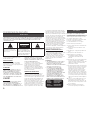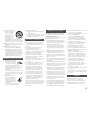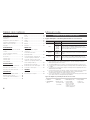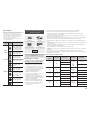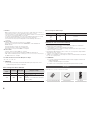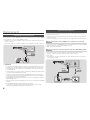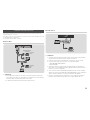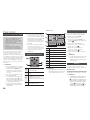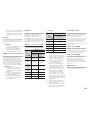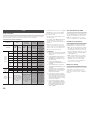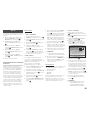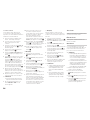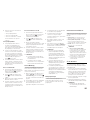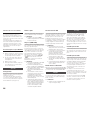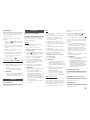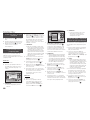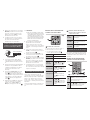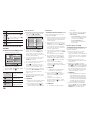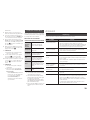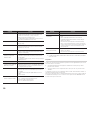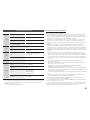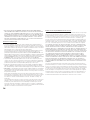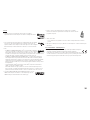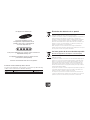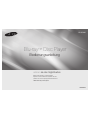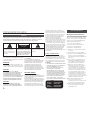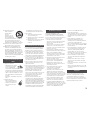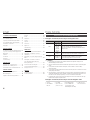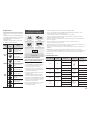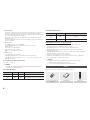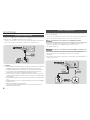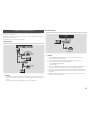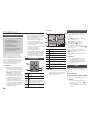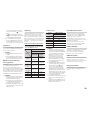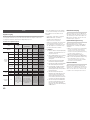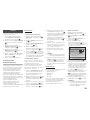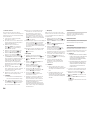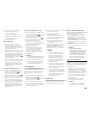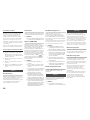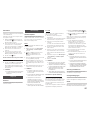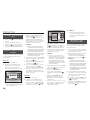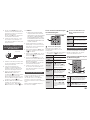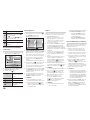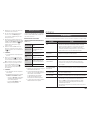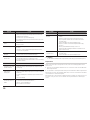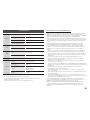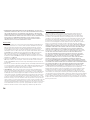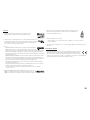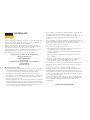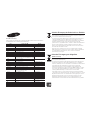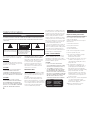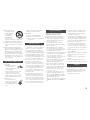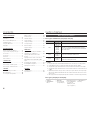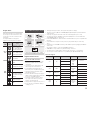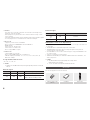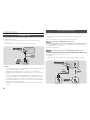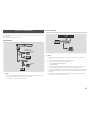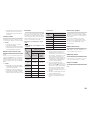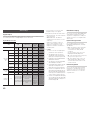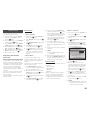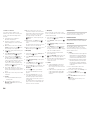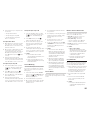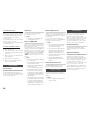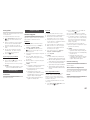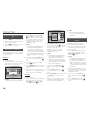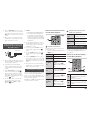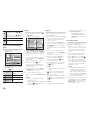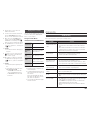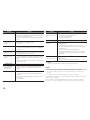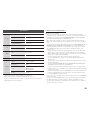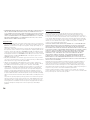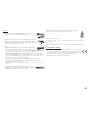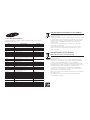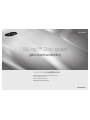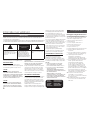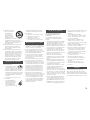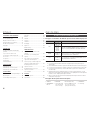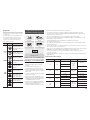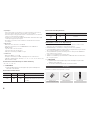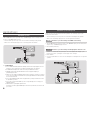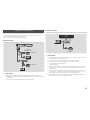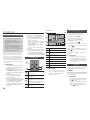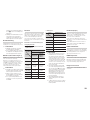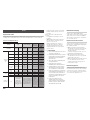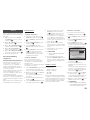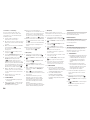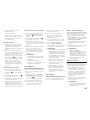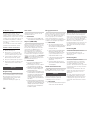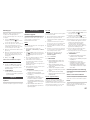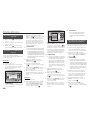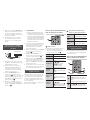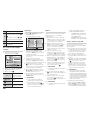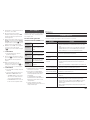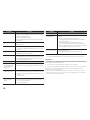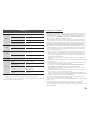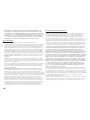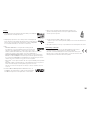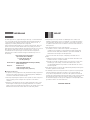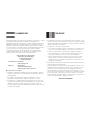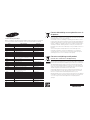Samsung BDH5900 Manuel utilisateur
- Catégorie
- Lecteurs Blu-Ray
- Taper
- Manuel utilisateur

imaginez les possibilités
Nous vous remercions d’avoir choisi ce produit Samsung.
Pour avoir accès à d’avantage de services, veuillez
enregistrer votre produit sur le site
www.samsung.com/register
Lecteur de disque Blu-ray™
manuel d’utilisation
BD-H5900
FRANÇAIS

2
Consignes de sécurité
Avertissement
POUR DIMINUER LES RISQUES D’ELECTROCUTION, NE RETIREZ PAS LE COUVERCLE
(OU LE CACHE ARRIERE). AUCUN DES ELEMENTS CONTENUS A L’INTERIEUR N’EST
REPARABLE PAR L’UTILISATEUR. CONFIEZ L’ENTRETIEN DE CET APPAREIL A UNE
PERSONNE QUALIFIEE.
ATTENTION
RISQUE D’ELECTROCUTION
NE PAS OUVRIR
Ce symbole signale la présence à l’intérieur
du produit d’une tension dangereuse qui
peut provoquer des chocs électriques ou des
blessures corporelles.
ATTENTION: POUR DIMINUER LES RISQUES
D’ÉLECTROCUTION, NE RETIREZ PAS LE
CACHE (OU LE CACHE ARRIÈRE). AUCUN DES
ÉLÉMENTS INTERNES N’EST RÉPARABLE PAR
L’UTILISATEUR. CONFIEZ L’ENTRETIEN DE CET
APPAREIL À UNE PERSONNE QUALIFIÉE.
Ce symbole précède les consignes
importantes qui accompagnent le produit.
N'installez pas ce produit dans un espace
confiné comme une bibliothèque ou un
meuble du même type.
AVERTISSEMENT
Pour éviter tout dommage susceptible
de provoquer un incendie ou un risque
d'électrocution, n'exposez pas l'appareil à la
pluie ou à l'humidité.
ATTENTION
LE LECTEUR DE DISQUE BLU-RAY EST
EQUIPE D'UN RAYON LASER INVISIBLE
QUI PEUT PROVOQUER DE GRAVES
LESIONS DUES A DES IRRADIATIONS SI
VOUS VOUS Y EXPOSEZ. ASSUREZ-VOUS
D'UTILISER LE LECTEUR DE DISQUE BLU-
RAY CONFORMEMENT AUX CONSIGNES
D'UTILISATION.
ATTENTION
CE PRODUIT UTILISE UN LASER. TOUTE
UTILISATION NON CONFORME AU
PRESENT MANUEL D'UTILISATION EN CE
QUI CONCERNE LES COMMANDES, LES
REGLAGES OU LES PERFORMANCES PEUT
ENTRAINER DES RISQUES D'IRRADIATION.
N'OUVREZ JAMAIS LES CACHES ET NE
REPAREZ PAS L'APPAREIL VOUS-MEME.
CONFIEZ L'ENTRETIEN DE VOTRE LECTEUR
A UNE PERSONNE QUALIFIEE.
Ce produit est conforme aux normes
européennes et se relie à d'autres appareils
à l'aide de câbles et de connecteurs
blindés. Pour éviter toute interférence
électromagnétique avec d'autres appareils
électriques (ex. : radios, téléviseurs), utilisez
des câbles et des connecteurs blindés pour
tous vos branchements.
REMARQUE IMPORTANTE
Le câble d'alimentation de cet appareil est
fourni avec une prise moulée munie d'un
fusible intégré. La tension du fusible est inscrite
sur le côté de la prise comportant les broches.
S'il doit être changé, utilisez uniquement un
fusible conforme à la norme BS1362 et de
même tension. N'utilisez en aucun cas la
prise lorsque le boîtier du fusible est démonté,
si celui-ci est détachable. Si le boîtier du
fusible doit être remplacé, le nouveau boîtier
doit être
de la même couleur que le côté de
la prise comportant les broches. Des boîtiers
de rechange sont disponibles auprès de votre
revendeur. Si la prise intégrée n'est pas adaptée
aux prises électriques de votre maison ou si le
câble n'est pas suffisamment long pour atteindre
une prise, procurez-vous une rallonge conforme
aux normes de sécurité ou consultez votre
revendeur.Toutefois, si vous n'avez pas d'autre
choix que de couper la prise, retirez-en le fusible
et jetez-la en toute sécurité. Pour éviter tout
risque d'électrocution, ne branchez pas la fiche
à une prise d'alimentation secteur lorsque le
cordon est dénudé. Pour débrancher l'appareil,
il convient de retirer la fiche de la prise murale
afin que celle-ci soit facilement accessible.
Le produit accompagnant ce manuel d'utilisation
est protégé par certains droits de propriété
intellectuelle appartenant à des tiers
.
PRODUIT LASER DE CLASSE 1
Le lecteur de disque compact est homologué
comme produit LASER DE CLASSE 1.
L'utilisation des commandes, les réglages
ou l'exécution de procédures autres que
celles spécifiées dans ce document peuvent
entraîner une exposition aux radiations
dangereuses.
ATTENTION :
• DES RAYONNEMENTS LASER VISIBLES
ET INVISIBLES DE CLASSE 3B SONT
ÉMIS EN CAS D’OUVERTURE DU
PRODUIT. ÉVITEZ TOUTE EXPOSITION AU
FAISCEAU LASER (IEC 60825-1).
• CE PRODUIT UTILISE UN LASER.
L'UTILISATION DES COMMANDES,
LES RÉGLAGES OU L'EXÉCUTION DE
PROCÉDURES AUTRES QUE CELLES
SPÉCIFIÉES DANS CE DOCUMENT
PEUVENT ENTRAÎNER UNE EXPOSITION
AUX RADIATIONS DANGEREUSES.
N’OUVREZ PAS LE COUVERCLE ET
NE RÉPAREZ PAS LE PRODUIT VOUS-
MÊME. TOUTE RÉPARATION DOIT ÊTRE
CONFIÉE À DU PERSONNEL QUALIFIÉ.
CLASS 1 LASER PRODUCT
KLASSE 1 LASER PRODUKT
LUOKAN 1 LASER LAITE
KLASS 1 LASER APPARAT
PRODUCTO LÁSER CLASE 1
Précautions
Consignes de sécurité importantes
Lisez attentivement ces consignes avant
d’utiliser l’appareil. Veillez à respecter toutes
les consignes répertoriées ci-après.
Conservez ces instructions à portée de main
pour vous y référer ultérieurement.
1. Lisez attentivement ces consignes.
2. Conservez-les précieusement.
3. Tenez compte de tous les avertissements
mentionnés.
4. Respectez toutes les instructions sans
exception.
5. N’utilisez pas cet appareil à proximité de
l’eau.
6. Nettoyez-le à l’aide d’un tissu sec.
7. Ne bloquez pas les ouvertures
de ventilation. Installez l’appareil
conformément aux instructions du
fabricant.
8. N’installez pas le lecteur à proximité d’une
source de chaleur de type radiateur,
registre de chaleur, cuisinière ou tout autre
appareil (y compris les récepteurs AV)
générateur de chaleur.
9. Ne désactivez pas le dispositif de sécurité
de la fiche de mise à la terre ou de la fiche
polarisée. Une fiche polarisée comporte
deux lames dont l’une est plus large
que l’autre. Une fiche de mise à la terre
comporte deux lames et une troisième
broche de mise à la terre. La lame la plus
large et la troisième broche sont destinées
à assurer votre sécurité. Si la fiche fournie
ne s’insère pas dans la prise utilisée, faites
appel à un électricien pour faire remplacer
celle-ci.
10. Placez le cordon d’alimentation de sorte
qu’il ne puisse être ni piétiné ni pincé,
particulièrement au niveau de la fiche, de
la prise de courant et des points de sortie
de ces éléments.
11. Utilisez exclusivement les fixations/
accessoires spécifiés par le fabricant.

3
12. Utilisez exclusivement
le meuble à roulettes,
le socle, le trépied, le
support ou la table
recommandés par le
fabricant ou vendus
avec l’appareil. Si
l’appareil est posé
sur un meuble à roulettes, déplacez
l’ensemble avec précaution pour éviter de
faire tomber le lecteur et de vous blesser.
13. Débranchez l’appareil en cas d’orage ou
lorsqu’il est inutilisé pendant une période
prolongée.
14. Confiez toutes les réparations à un
technicien qualifié. Votre appareil doit
impérativement être réparé lorsqu’il a été
endommagé de quelque manière que ce
soit : détérioration du cordon ou de la
fiche d’alimentation, projection de liquide
sur l’appareil, chute d’objets à l’intérieur
de l’appareil, exposition à la pluie ou à
l’humidité, dysfonctionnement, chute.
Rangement et gestion des disques
• Comment tenir le disque
- Des empreintes de doigt
ou des petites rayures
sur la surface du disque
peuvent altérer la qualité du son et de
l’image ou provoquer des sauts.
- Évitez de toucher la surface du disque
sur laquelle les données ont été
enregistrées.
- Tenez le disque par les bords afin de ne
pas laisser d’empreintes sur sa surface.
- Ne collez pas de papier ou d’adhésif sur
le disque.
• Nettoyage des disques
- En cas d’empreintes de
doigt ou de saleté sur
le disque, nettoyez-le à
l'aide d'eau additionnée
de détergent doux et d’un
chiffon doux.
- Lors de son nettoyage, essuyez le
disque du centre vers le bord.
• Rangement des disques
`
N’exposez pas le disque à la lumière
directe du soleil.
`
Stockez-le dans un endroit frais et aéré.
`
Rangez-le dans une jaquette propre et
stockez-le verticalement.
Précautions de manipulation
• Veillez à éviter toute projection de liquide
sur cet appareil. Ne posez pas d'objets
remplis de liquide, tels que des vases, sur
l'appateil.
• Pour éteindre l'appareil complètement,
vous devez débrancher la fiche
d'alimentation de la prise murale. Par
conséquent, la fiche d'alimentation doit être
facilement accessible à tout moment.
• Ne branchez pas plusieurs appareils
électriques sur la même prise murale. La
surcharge d'une prise peut provoquer sa
surchauffe et un incendie.
• Avant de brancher un autre composant sur
ce lecteur, assurez-vous que celui-ci est
hors tension.
• Si vous déplacez soudainement le lecteur
d'un endroit froid à un endroit chaud,
de la condensation pourra se former sur
les pièces et la lentille, et occasionner
des problèmes de lecture. Dans pareil
cas, débranchez le lecteur et patientez
deux heures avant de le rebrancher sur
la prise d’alimentation. Insérez ensuite le
disque et essayez à nouveau de le lire.
• Si le produit émet un bruit inhabituel ou
un dégagement anormal de fumée ou une
odeur suspecte, coupez immédiatement
l’alimentation et débranchez la fiche
électrique de la prise murale.
Puis contactez le service après-vente le
plus proche pour obtenir de l’aide. N’utilisez
pas le produit. Utiliser un produit dans cet
état peut provoquer un incendie ou une
électrocution.
Utilisation de la fonction 3D
CONSIGNES IMPORTANTES RELATIVES
À LA SANTÉ ET LA SÉCURITÉ EN CAS DE
VISIONNAGE D'IMAGES 3D.
Lisez attentivement les consignes de sécurité
avant d'utiliser la fonction 3D.
•
Certains utilisateurs peuvent ressentir une
gêne en visionnant des images de télévision
en 3D, comme par exemple des vertiges,
des nausées ou des maux de tête.
Si vous ressentez l'un de ces symptômes,
cessez de regarder la télévision en 3D,
retirez les lunettes actives 3D et reposez-
vous.
• Regarder des images 3D pendant une
longue durée peut provoquer une fatigue
oculaire. Dès que vous ressentez une
fatigue oculaire, cessez immédiatement le
visionnage en 3D, retirez les lunettes Active
3D et reposez-vous.
• Des enfants utilisant la fonction 3D doivent
être constamment surveillés par un adulte
responsable.
Au moindre signalement de fatigue visuelle,
mal de tête, vertige ou nausée, interrompez
immédiatement le visionnage en 3D par les
enfants, et laissez-les se reposer.
• N'utilisez pas les lunettes actives 3D pour
d'autres usages (comme lunettes de vue,
de soleil ou de protection, par exemple).
• N'utilisez pas la fonction 3D ou les lunettes
Active 3D en marchant ou en bougeant. Si
vous utilisez la fonction 3D ou portez des
lunettes Active 3D en vous déplaçant, vous
risquez de vous cogner contre des objets,
de trébucher et/ou de tomber, et de vous
blesser gravement.
•
Pour bénéficier du visionnage de contenus
en 3D, connectez un appareil 3D (récepteur
AV ou téléviseur compatible 3D) au port de
sortie HDMI OUT du lecteur à l'aide d'un
câble HDMI haut débit. Veillez à porter des
lunettes 3D avant de visionner le contenu 3D.
• Le lecteur émet des signaux 3D
uniquement via le câble HDMI connecté au
port de sortie HDMI OUT.
• La résolution de l'image vidéo en mode
de lecture 3D étant déterminée par la
définition de l'image vidéo 3D d'origine,
vous ne pourrez pas modifier la résolution
de l'image selon vos préférences.
•
Des fonctions telles que BD Wise, l'adaptation
de la taille de l'écran ou le réglage de la
résolution peuvent ne pas fonctionner
correctement en mode de lecture 3D.
• Il vous faut obligatoirement utiliser un câble
HDMI haut débit pour garantir une émission
appropriée du signal 3D.
• Lorsque vous visionnez des images en
3D, assurez-vous de vous tenir éloigné
du téléviseur à une distance équivalente à
au moins trois fois la taille de l'écran. Par
exemple, si vous avez un écran 46 pouces,
vous devrez rester à une distance de
3,5 mètres (138 pouces) du téléviseur.
• Positionnez l'écran à hauteur des yeux
pour mieux apprécier l'image en 3D.
• Lorsque le lecteur est connecté à plusieurs
appareils 3D, l'effet 3D peut ne pas
fonctionner correctement.
• Ce lecteur ne convertit pas de contenus 2D
en contenus 3D.
• « Blu-ray 3D » et le logo « Blu-ray 3D » sont
des marques de commerce de Blu-ray Disc
Association.
Copyright
© 2014 Samsung Electronics Co.,Ltd.
Tous droits réservés ; il est interdit de
reproduire ou de copier tout ou partie de ce
manuel d’utilisation sans l’accord préalable
écrit de Samsung Electronics Co.,Ltd.

4
Tables des matières Mise en route
Compatibilité des disques et format du contenu
Types de disques et contenus pouvant être lus sur ce lecteur
Support Type de disque Détails
VIDÉO
Disque Blu-ray
Disque Blu-ray 3D
Disque BD-ROM ou BD-RE/-R enregistré au format BD-RE.
DVD-VIDEO
DVD-RW
DVD-R
DVD+RW
DVD+R
Disques DVD-VIDEO, DVD+RW/DVD-RW(V)/DVD-R/+R qui ont été
enregistrés et finalisés ou un support de stockage USB sur lequel des
contenus DivX, MKV ou MP4 sont stockés.
MUSIQUE
CD-RW/-R,
DVD-RW/-R,
BD-RE/-R
Musique enregistrée sur CD-RW/-R, DVD-RW/-R, BD-RE/-R ou un
support de stockage USB sur lequel des contenus MP3 ou WMA sont
stockés.
PHOTO
CD-RW/-R,
DVD-RW/-R,
BD-RE/-R
Photos enregistrées sur CD-RW/-R, DVD-RW/-R, BD-RE/-R ou un
support de stockage USB sur lequel des contenus JPEG sont stockés.
✎
REMARQUE
`
Selon le type de disque ou les conditions d'enregistrement, il se peut que certains disques CD-RW/-R et
DVD-R ne puissent pas être lus sur ce lecteur.
`
Si un disque DVD-RW/-R n'a pas été enregistré correctement au format vidéo DVD, il ne pourra pas être lu.
`
Le lecteur ne lit pas les contenus ayant été enregistrés sur un disque DVD-R selon un débit binaire dépassant
les 10 Mbps.
`
Le lecteur ne lit pas les contenus ayant été enregistrés sur un disque BD-R ou un périphérique USB selon un
débit binaire dépassant les 25 Mbps.
`
La lecture peut être inopérante sur certains types de disque ou lorsque vous utilisez des fonctions spécifiques
telles que les changements d'angle ou le réglage du format de l'image. Des informations détaillées
concernant le disque sont inscrites sur le boîtier. Consultez-les si nécessaire.
`
Lors de la lecture d'un titre BD-J, il se peut que le chargement prenne plus de temps que pour un titre normal
et que certaines fonctions s'exécutent plus lentement que d'habitude.
Types de disques ne pouvant pas être lus sur ce lecteur
• HD DVD
• DVD-ROM/PD/
MV, etc
• DVD-RAM
• CD Super Audio
(à l'exception de la
couche CD)
• DVD-RW(VR mode)
•
CVD/CD-ROM/
CDV/CD-G/CD-I/
LD (Les CD-G lisent
des données audio
uniquement et non des
données graphiques.)
• Disque DVD-R
3,9 Go pour
système auteur.
CONSIGNES DE SÉCURITÉ
Avertissement .............................................. 2
Précautions ................................................. 2
Rangement et gestion des disques .............. 3
Précautions de manipulation ........................3
Utilisation de la fonction 3D .........................3
Copyright ....................................................3
MISE EN ROUTE
Compatibilité des disques et format du
contenu ....................................................... 4
Logos des disques pouvant être
lus sur ce lecteur ......................................... 5
Accessoires ................................................. 6
Panneau avant ............................................7
Panneau arrière ........................................... 7
Télécommande ............................................ 7
BRANCHEMENTS
Connexion du lecteur à un téléviseur ........... 8
Connexion à une chaîne hi-fi ........................ 8
Connexion à un routeur de réseau ............... 9
PARAMÈTRES
Procédure des paramètres initiaux ............. 10
Navigation dans les menus ........................ 10
Pour accéder au menu Paramètres ........... 10
Affichage ................................................... 10
Audio ......................................................... 12
Réseau ...................................................... 13
Système ....................................................16
Langue ...................................................... 16
Sécurité ..................................................... 16
Général ...................................................... 17
Assistance ................................................. 17
MEDIA PLAY
Lecture d'un disque enregistré
commercial. ............................................... 18
Lecture de fichiers sur un
périphérique USB ...................................... 18
Lecture d'un disque comportant du
contenu enregistré par l'utilisateur ............. 18
Lecture du contenu stocké sur votre
ordinateur ou périphérique AllShare via le
lecteur de disques Blu-ray ......................... 19
Commande de la lecture vidéo .................. 19
Commande de l'écoute de musique .......... 19
Lecture des contenus photo ..................... 21
ANNEXES
Dépannage ................................................ 21
Caractéristiques techniques ....................... 23

5
Code régional
Les lecteurs et les disques sont codés
par région. Ces codes régionaux doivent
correspondre pour que le disque puisse être
lu. Si les codes ne correspondent pas, le
disque ne pourra pas être lu.
Le code régional du lecteur est affiché sur
son panneau arrière.
Type de
disque
Code
régional
Zone
Disque
Blu-ray
A
Amérique du Nord, Amérique
centrale, Amérique du Sud,
Corée, Japon, Taïwan, Hong
Kong et Sud-Est asiatique.
B
Europe, Groenland, France d’outre-
mer, Moyen-Orient, Afrique,
Australie et Nouvelle-Zélande.
C
Inde, Chine, Russie, Asie
centrale et Asie du Sud.
DVD vidéo
1
États-Unis, Territoires organisés
des États-Unis et Canada
2
Europe, Japon, Moyen-Orient,
Égypte, Afrique du Sud,
Groenland
3
Taiwan, Corée, Philippines,
Indonésie, Hong Kong
4
Mexique, Amérique du Sud,
Amérique centrale, Australie,
Nouvelle-Zélande, Îles du
Pacifique, Caraïbes
5
Russie, Europe de l’Est, Inde,
majorité des pays d’Afrique,
Corée du Nord, Mongolie
6
Chine
Logos des disques pouvant être
lus sur ce lecteur
Disque Blu-ray BD-LIVE
Disque Blu-ray 3D DivX
Système PAL applicable au Royaume-Uni, en France,
en Allemagne, etc.
Formats pris en charge
Remarques sur la connexion USB
•
Ce lecteur prend en charge les supports de
stockage USB, les lecteurs MP3, les caméras
numériques et les lecteurs de carte USB.
•
Le lecteur ne gère pas les noms de dossier
ou de ficher dépassant les 128 caractères.
•
Le lecteur peut ne pas être pas compatible
avec certains périphériques USB, Le
périphérique de disque dur externe ou
certaines caméras numériques.
•
Le lecteur prend en charge les systèmes de
fichiers FAT16, FAT32 et NTFS.
•
Effectuez la connexion des périphériques
USB directement au port USB du lecteur. La
connexion via un câble USB peut causer des
problèmes d’incompatibilité.
•
L’insertion de plusieurs périphériques de
mémoire dans un lecteur multicarte peut
entraîner le dysfonctionnement de celui-ci.
•
Le lecteur ne prend pas en charge le
protocole PTP.
•
Ne déconnectez pas le périphérique USB durant un processus de « chargement ».
•
Plus la résolution de l’image est élevée, plus lent le délai d’affichage de l’image.
•
Ce lecteur ne peut pas lire les fichiers MP3 de type DRM (Gestion des droits numériques)
téléchargés depuis des sites commerciaux.
•
Votre lecteur ne prend en charge que les vidéos dont la vitesse de défilement des images est
inférieure à 30 fps. (images par seconde).
•
Votre lecteur ne prend en charge que les périphériques de classe de stockage de masse (MSC)
USB tels que les clés USB ou les disques durs USB. (HUB n'est pas pris en charge.)
•
Certains disques durs USB, lecteurs multicartes et clés USB peuvent être incompatibles avec le
lecteur.
•
Si un périphérique USB requiert une puissance excessive, il pourra être limité par le dispositif de
sécurité du circuit.
•
Si la lecture d'un disque dur USB est instable, connectez le disque dur à la prise murale pour
obtenir une alimentation complémentaire.
Si le problème persiste, contactez le fabricant du disque dur USB.
•
SAMSUNG ne peut être tenu responsable de la corruption de fichiers de données ou de la perte
de données.
•
Votre lecteur ne prend pas en charge les fichiers NTSF compressés, sparse ou encodés
•
Vous pouvez réparer ou formater un périphérique USB sur le Bureau de votre ordinateur. (avec le
SE MS-Windows uniquement)
Prise en charge des fichiers vidéo
Extension de
fichier
Conteneur Codec vidéo Codec audio Résolution
*.avi
AVI
DivX 3.11/4/5/6
MP3
Dolby Digital
DTS
WMA
PCM
1920x1080
MP4v3
H.264 BP/MP/HP
1920x1080
*.mkv
MKV
VC-1 AP
MP3
Dolby Digital
DTS
1920x1080
H.264 BP/MP/HP
1920x1080
*.wmv
WMV (wmv9)
VC-1 AP
WMA
1920x1080
VC-1 SM
1920x1080
*.mp4
MP4
MP4 (mp4v)
AAC
1920x1080
H.264 BP/MP/HP
1920x1080
*.mpg
*.mpeg
PS
MPEG1
MP1, 2
Dolby Digital
DTS
1920x1080
MPEG2
1920x1080
H.264 BP/MP/HP
1920x1080

6
• Limitations
- Même lorsque le fichier est codé selon un codec pris en charge mentionné ci-dessus, ce
fichier peut ne pas être lu en cas de problème au niveau de son contenu.
- La lecture normale ne sera pas garantie si les informations relatives au conteneur du fichier
sont erronées ou si le fichier lui-même est corrompu.
- Les fichiers ayant un débit binaire ou une vitesse de défilement supérieur(e) à la normale
peuvent présenter des discontinuités au niveau de la lecture audio/vidéo.
- La fonction Recherche (Saut) sera indisponible si la table d’indexage du fichier est
corrompue.
•Décodeur vidéo
- Prend en charge le format H.264 de niveau 4.1 et AVCHD
- Ne prend pas en charge les formats H.264 FMO/ASO/RS, et VC1 SP/MP/AP L4
- MPEG4 SP, ASP :
Résolution inférieure à 1280 x 720 : 60 images maxi
Résolution supérieure à 1280 x 720 : 30 images maxi
- Ne prend pas en charge le format GMC 2 ou supérieur
•Décodeur audio
- Prend en charge les formats WMA 7, 8, 9 et STD
- Ne prend pas en charge le taux d’échantillonnage WMA de 22050 Hz mono
- AAC : Taux d'échantillonnage maxi. : 96 Khz (8, 11, 12, 16, 22,24, 32,44.1, 48, 64, 88,2,
96) Débit binaire maxi. : 320 kbps.
Ğ
Formats de fichiers de sous-titre DivX pris en charge
*.ttxt, *.smi, *.srt, *.sub, *.txt
✎
REMARQUE
`
Il est possible que certains disques de format DivX, MKV ou MP4 ne puissent pas être lus, selon la
résolution de l’image vidéo et sa vitesse de défilement.
Prise en charge des fichiers musicaux
Extension de
fichier
Conteneur Codec audio Plage prise en charge
*.mp3
MP3 MP3
-
*.wma
WMA WMA
* Débit d'échantillonnage (en kHz) - 8, 11, 16, 22, 32,
44, 1, 48
* Débit binaire - Tous les débits binaires dans la plage
de 5kbps à 355kbps.
Prise en charge de fichier image
Plage prise en charge Type Résolution
*.jpg
*.jpeg
*.jpe
JPEG
15360x8640
*.png
PNG
15360x8640
AVCHD (Codec vidéo avancé haute définition)
• Ce lecteur prend en charge les disques au format AVCHD. Ces disques sont normalement
enregistrés et lus sur des caméscopes.
• Le format AVCHD est un format vidéo numérique haute définition.
• Le format MPEG-4 AVC/H.264 compresse les images de manière plus efficace que le format de
compression d'image conventionnel.
• Certains disques AVCHD utilisent le format « x.v.Color ». Ce lecteur peut lire les disques AVCHD
faisant appel au format « x.v.Color ».
• « x.v.Color » est une marque de commerce de Sony Corporation.
• « AVCHD » et le logo AVCHD sont des marques de commerce de Matsushita Electronic Industrial
Co., Ltd. et de Sony Corporation.
✎
REMARQUE
`
Il se peut que certains disques de format AVCHD ne puissent pas être lus sur l'appareil, en fonction de leurs
conditions d'enregistrement.
Les disques de format AVCHD n'ont pas encore été finalisés.
`
Le format « x.v.Color » offre une gamme de couleurs plus étendue qu’un DVD de caméscope normal.
Accessoires
Vérifiez que les accessoires ci-dessous sont fournis.
SCREEN
A-BVIEW
FULLBONUS REPEAT REPEAT
AUDIO HOME SUBTITLE
Piles pour télécommande (taille AAA) Manuel d’utilisation
Télécommande

7
Panneau avant
✎
REMARQUE
`
Lorsque le lecteur affiche le menu du disque Blu-ray, vous ne pouvez pas lancer la vidéo en appuyant sur le bouton
Lecture situé sur l’appareil ou la télécommande. Pour lire la vidéo, sélectionnez Lire la vidéo ou Démarrer dans le
menu du disque puis appuyez sur le bouton
v
.
`
Vous pouvez effectuer des mises à niveau logicielles via la prise de l’Hôte USB uniquement à l’aide d’une carte mémoire
flash USB
.
Panneau arrière
Télécommande
Télécommande
Insertion des piles
•
Vérifiez que les piles ne sont pas usées.
•
Vérifiez qu’aucun obstacle n’obstrue le capteur de la
télécommande.
•
Vérifiez qu’aucun éclairage fluorescent ne se trouve à proximité
! ATTENTION
`
La batterie rechargeable intégrée au produit n’est pas remplaçable
par l’utilisateur. Pour obtenir des informations sur le remplacement
de la batterie, contactez votre fournisseur de services.
`
Ne vous débarrassez pas des piles en les faisant brûler.
`
Les piles ne doivent pas être court-circuitées, démontées ou subir
de surchauffe.
`
Le remplacement incorrect de la batterie entraîne un risque
d'explosion. Ne la remplacez que par une batterie du même type.
Permet d’allumer et d’éteindre l’appareil.
Permet de revenir au menu précédent.
Permet d’ouvrir et de fermer le tiroir disque.
Utilisez ce bouton pour accéder au
menu du disque.
Permet de lire un disque.
Permet d’effectuer une recherche vers
l’arrière ou l’avant.
Ce bouton sert à accéder aux différentes
fonctions audio d’un disque (Blu-ray/DVD).
Permet d’allumer et d’éteindre le téléviseur.
Permet d’afficher les informations de lecture
pendant la lecture d’un disque Blu-ray/DVD.
Utilisez ce bouton pour accéder au menu
contextuel ou au menu Titre.
Permet de suspendre la lecture d’un disque.
Permet de sélectionner les entrées du
menu et de les modifier.
Donne accès au menu Outils.
Permet de revenir au menu d’accueil.
Appuyez sur ce bouton pour quitter le menu.
Permet de couper le son de votre téléviseur.
Permet d’effectuer un saut vers l’avant
ou l’arrière.
Après la configuration, vous permet de définir la
source d’entrée sur votre téléviseur.
Appuyez sur ce bouton pour utiliser la fonction
plein écran.
Lorsque des disques Blu-ray ou des DVD sont en
cours de lecture, ce bouton ne fonctionne pas.
Ce bouton permet de répéter la lecture d’un
titre, d’un chapitre, d’une piste ou d’un disque.
Appuyez sur ce bouton pour modifier la langue
de sous-titrage du disque Blu-ray/DVD.
Repeat de répeter la lecture d’un disque
d’un instant A á un instant B
Appuyez sur ce bouton pour utiliser la fonction
Bonusview.
Ces boutons sont utilisés à la fois pour les menus
de l’appareil et pour différentes fonctions des
disques Blu-ray.
Appuyez sur les boutons numériques
pour commander les options.
Permet d’arrêter la lecture d’un disque.
✎
REMARQUE
▪
Si la télécommande ne fonctionne pas correctement :
•
Vérifiez la polarité (+/-) des piles.
HDMI OUT LAN DIGITAL AUDIO OUT
HÔTE USB
CAPTEUR DE TÉLÉCOMMANDE
TIROIR DISQUE
BOUTON LECTURE/PAUSE
BOUTON
D’ARRÊT
BOUTON MARCHE/ARRÊT
BOUTON OUVERTURE/
FERMETURE
AFFICHEUR

8
Branchements
Connexion du lecteur à un téléviseur
Connectez la prise de sortie HDMI OUT située à l'arrière du produit à la prise d'entrée HDMI IN
de votre téléviseur à l'aide d'un câble HDMI (non fourni).
- Ne branchez pas le cordon d'alimentation dans la prise murale avant d'avoir effectué toutes
les autres connexions.
- Lorsque vous changez les connexions, éteignez tous les périphériques avant de commencer.
✎
REMARQUE
`
Si vous utilisez un câble HDMI-vers-DVI pour la connexion à votre périphérique d’affichage, vous devrez
aussi connecter la sortie audio numérique du lecteur au système audio afin d'écouter les données audio.
`
Un câble HDMI émet en sortie des données vidéo et audio numériques, de sorte que vous n’ayez pas à
connecter de câble audio.
`
Selon votre téléviseur, il est possible que certaines résolutions de sortie HDMI ne fonctionnent pas. Veuillez
vous reporter au manuel d'utilisation de votre téléviseur.
`
Lorsque le lecteur est raccordé au téléviseur via le câble HDMI pour la première fois ou connecté à un
poste de télévison neuf puis mis sous tension, il règle automatiquement la résolution de sortie HDMI sur la
valeur la plus élevée prise en charge par le téléviseur.
`
Un câble HDMI trop long peut provoquer du bruit à l'écran. Si tel est le cas, réglez l'option Couleur intense
HDMI sur Arrêt dans le menu.
`
Pour visionner la vidéo en mode de sortie HDMI 720p, 1080i ou 1080p, vous devez utiliser un câble HDMI
haut débit.
`
La sortie HDMI émet uniquement un signal numérique pur vers le téléviseur.
Si votre téléviseur ne prend pas en charge le système HDCP (Système de protection des contenus
numériques en haute définition), un bruit aléatoire sera transmis à l'écran.
Audio
Video
Connexion à une chaîne hi-fi
Vous pouvez connecter le lecteur de disque Blu-ray à une chaîne hi-fi à l'aide de l'une des
méthodes illustrées ci-dessous.
- Ne branchez pas le cordon d'alimentation dans la prise murale avant d'avoir effectué toutes
les autres connexions.
- Lorsque vous changez les connexions, éteignez tous les périphériques avant de commencer.
Méthode 1 Connexion à une prise HDMI prise en charge par le récepteur AV
• Connectez la prise de sortie HDMI OUT située à l'arrière du produit à la prise d'entrée HDMI
IN de votre récepteur à l'aide d'un câble HDMI (non fourni).
• Qualité optimale (Recommandée)
Méthode 2 Connexion à un récepteur AV avec un décodeur Dolby Digital ou DTS
• Connectez la prise de sortie audio numérique coaxiale du produit à la prise d'entrée
numérique coaxiale du récepteur à l'aide d'un câble coaxial (non fourni).
• Bonne qualité
• Vous entendrez le son audio uniquement par les deux haut-parleurs avant en ayant réglé la
sortie numérique sur PCM.
AudioAudio
Méthode 2Méthode 1

9
Connexion à un routeur de réseau
Vous pouvez connecter votre lecteur à votre routeur de réseau à l'aide de l'une des
méthodes illustrées ci-dessous.
Pour utiliser la fonction réseau AllShare, vous devez connecter votre ordinateur au réseau,
tel qu'indiqué dans les illustrations.
La connexion peut être câblée ou sans fil.
Réseau câblé
✎
REMARQUE
`
Il est possible que l'accès Internet au serveur de mise à jour de logiciel Samsung ne soit pas autorisé,
selon le routeur que vous utilisez ou le contrat établi avec votre fournisseur d'accès. Pour de plus amples
informations, contactez votre fournisseur ISP (Internet Service Provider).
`
Les utilisateurs DSL doivent passer par un routeur pour la connexion au réseau.
Service large
bande
Service large
bande
Modem large bande (avec
routeur intégré)
Modem large bande
Routeur
ou
Réseau sans fil
Routeur sans fil
Service large bande
✎
REMARQUE
`
Si votre dispositif de routeur DHCP sans fil prend en charge le protocole DHCP, le lecteur pourra utiliser
une adresse DHCP ou une adresse IP fixe pour la connexion au réseau sans fil.
`
Réglez votre routeur sans fil sur le mode Infrastructure. Le mode Ad-hoc n'est pas pris en charge.
`
Le lecteur ne prend en charge que les protocoles de clé de sécurité sans fil suivants:
- WEP (OPEN/SHARED), WPA-PSK (TKIP/AES),
WPA2-PSK (TKIP/AES)
`
Sélectionnez un canal pour le routeur sans fil qui est actuellement inutilisé. Si le canal défini pour le
routeur sans fil est en cours d’utilisation par un autre périphérique à proximité, il pourra en résulter des
interférences et un échec de communication.
`
Si vous sélectionnez le mode Pure High-throughput (Greenfield) 802.11n alors que le type de cryptage
défini sur votre routeur est spécifié sur WEP, TKIP ou TKIP-AES (WPS2Mixed), le lecteur ne prendra pas en
charge les connexions compatibles avec les nouvelles spécifications de certification Wi-Fi.
`
Par nature, le réseau LAN peut provoquer des interférences, selon les conditions de fonctionnement
(performance du routeur, distance, obstacles, interférences avec d'autres appareils radio, etc.).

10
• Menu Accueil
App 1 App 2 App 3 App 4
App 5
Plus
Screen Mirroring
Changer périph.
Paramètres
Lire disq. Photos Vidéos Musique
Lecteur de disque vide
2
3
7
6
8
1
4
5
9
1
Permet de sélectionner Vidéos.
2
Permet de sélectionner Musique.
3
Permet de sélectionner Paramètres.
4
Permet de sélectionner changer p
ériph..
5
Permet de sélectionne Screen Mirroring.
6
Permet de sélectionner Photos.
7
Permet de sélectionner Lire disq.
8
Permet de Sélectionne les applications.
9
Permet de Sélectionne les plus applications.
✎
REMARQUE
`
Pour les options Vidéos, Photos et Musique, un
disque approprié doit être inséré dans le lecteur
ou une clé USB doit être fixée sur le lecteur.
Pour accéder au menu Paramètres
Pour accéder au menu Paramètres et aux
sous-menus, suivez les étapes suivantes:
1. Appuyez sur le bouton POWER.
Le menu Accueil apparaît.
2. Appuyez sur les boutons ▲▼◄► pour
sélectionner Paramètres, puis appuyez sur
le bouton
v
.
3. Appuyez sur les boutons ▲▼ pour
sélectionner le sous-menu souhaité, puis
appuyez sur le bouton
v
.
4. Appuyez sur les boutons ▲▼ pour
sélectionner l’élément souhaité, puis
appuyez sur le bouton
v
.
5. Appuyez sur le bouton EXIT pour quitter le
menu
.
✎
REMARQUE
`
Les étapes d’accès peuvent varier selon le menu
sélectionné. L’affichage à l’écran (OSD) peut
changer sur ce lecteur après la mise à niveau de
la version du logiciel
.
Affichage
Vous pouvez configurer les diverses options
d’affichage telles que Format image, Définition, etc.
Paramètres 3D
Vous pouvez choisir de lire en mode 3D ou non
un disque Blu-ray comportant des contenus 3D.
✎
REMARQUE
`
Sur certains disques 3D, pour arrêter un film en cours
de lecture 3D, appuyez une seule fois sur le bouton
5
. La lecture du film est alors interrompue et l'option
du mode 3D désactivée. Pour changer la sélection de
l'option 3D lorsque vous lisez un film en 3D, appuyez
sur le bouton
5
une seule fois. Le menu Blu-ray
apparaît. Appuyez à nouveau sur le bouton
5
, puis
sélectionnez Réglages 3D dans le menu Blu-ray.
Procédure des paramètres initiaux
•
L'écran d'accueil n'apparaîtra pas si vous ne
configurez pas les paramètres initiaux.
•
L'affichage à l'écran OSD (On Screen Display)
peut être modifié sur le lecteur après la mise à
niveau de la version du logiciel.
•
Les étapes d'accès peuvent varier selon le menu
sélectionné.
•
Une fois que la procédure des paramètres
initiaux est terminée, vous pouvez utiliser les
boutons du panneau et de la télécommande.
Une fois que vous avez branché le lecteur à
votre téléviseur, allumez-les tous les deux.
Lorsque vous allumez le lecteur pour la
première fois, l'écran Paramètres initiaux du
lecteur apparaît sur le téléviseur. La procédure
des paramètres initiaux vous permet de régler
l'affichage à l'écran (OSD) et les langues du
menu, le format d'image (taille de l'écran), le
type de réseau, et de brancher le lecteur sur
votre réseau.
✎
REMARQUE
`
Le menu Accueil n’apparaîtra pas si vous ne configurez pas
les paramètres initiaux, sauf dans le cas décrit ci-dessous.
`
Si vous appuyez sur le bouton BLEU (D) durant la
configuration réseau, vous pourrez accéder au menu
Accueil même lorsque la configuration réseau n’est pas
encore terminée.
`
Lorsque vous retournez au menu principal, le mode plein
écran est automatiquement annulé.
`
Si vous souhaitez réafficher l’écran Paramètre initial pour
apporter des modifications, maintenez le
@
bouton situé
sur la face avant de l’appareil appuyé pendant plus de 5
secondes en l’absence de tout disque dans le tiroir disque.
Ceci rétablit les paramètres par défaut du lecteur.
`
Une fois que le processus de chargement de
ce produit est terminé, vous pouvez utiliser la
fonction HDMI-CEC.
`
Si vous voulez utiliser une fonction Anynet+(HDMI-CEC),
veuillez suivre les instructions ci-dessous. 1)
Connectez
le lecteur à un téléviseur Samsung compatible
Anynet+(HDMI-CEC) à l'aide d'un câble HDMI.
2) Définissez la fonction Anynet+(HDMI-
CEC) sur Activé à la fois sur le téléviseur et le
lecteur. 3)
Réglez le téléviseur sur la procédure de
réglage
in
itial.
`
Si le lecteur reste en mode Arrêt pendant plus
de 5 minutes sans interface utilisateur, un
économiseur d’écran s’affichera sur le téléviseur.
Si le lecteur reste en mode Économiseur d’écran
pendant plus de 25 minutes, il s’éteindra
automatiquement.
Navig
ati
on dans les menus
1
2
4
3
1
Bouton HOME : Appuyez sur ce bouton pour
accéder au menu Accueil.
2
Bouton RETURN : Permet de revenir au menu
précédent.
3
Boutons
v
(ENTRER / DIRECTION) :
Permet de déplacer le curseur ou de sélectionner
un élément. Permet d’activer l’élément
actuellement sélectionné. Permet de confirmer un
réglage.
4
Bouton EXIT : Appuyez sur ce bouton pour quitter
le menu actuellement sélectionné.
Paramètres

11
`
Selon le contenu et le positionnement de l'image
sur l'écran de votre téléviseur, vous pouvez voir
apparaître des barres verticales noires à droite
ou à gauche de l'écran ou sur les deux côtés à la
fois
.
Format TV
Selon le type de téléviseur que vous possédez,
vous pouvez ajuster le réglage de la taille de
l’écran
.
✎
REMARQUE
`
Selon le type de disque utilisé, certains formats
d’image peuvent être indisponibles.
`
Si vous sélectionnez un format d’image
différent de celui de votre téléviseur, il est
possible que l’image affichée soit déformée.
BD Wise (Lecteurs Samsung uniquement)
BD Wise est la fonctionnalité d’interconnectivité
de Samsung la plus récente. Lorsque
vous connectez un lecteur Samsung et un
téléviseur Samsung doté de la fonction BD
Wise via HDMI et que le lecteur et le téléviseur
disposent tous deux de la fonctionnalité BD
Wise, le lecteur émet des images dont la
résolution vidéo et la vitesse de défilement
sont identiques à celles du disque BD/DVD.
✎
REMARQUE
`
Lorsque la fonction BD Wise est activée, le
paramètre Définition est automatiquement
spécifié sur BD Wise et BD Wise apparaît dans le
menu Définition.
`
Si le lecteur est connecté à un appareil ne
prenant pas en charge BD Wise, vous ne pourrez
pas utiliser la fonction BD Wise.
`
Pour garantir le bon fonctionnement de BD
Wise, réglez le menu BD Wise du lecteur et du
téléviseur sur Activé.
Résolution
Cette option vous permet de régler la définition
du signal vidéo HDMI respectivement sur
les valeurs Auto, 1080p, 1080i, 720p, ou
576p/480p. Ces valeurs sont indicatives du
nombre de lignes vidéo par image. Les lettres i
et p signifient respectivement balayage entrelacé
(i) et balayage progressif (p). Plus il y a de lignes,
plus la qualité de l’image est supérieure.
Résolution selon le mode de sortie
• Lecture du disque Blu-ray/des
e-contenus/des contenus numériques
Sortie
Configuration
HDMI connecté
Mode HDMI
Disque Blu-
ray
E-content/
Contenus
numériques
BD Wise
Résolution du
disque Blu-ray
1080p
Auto.
Résolution maxi
de l’entrée du
téléviseur
Résolution maxi
de l’entrée du
téléviseur
1080p@60F
(Trame vidéo :
Arrêt.)
1080p@60F 1080p@60F
Trame vidéo : Auto.
(24 ips)
1080p@24F 1080p@24F
1080i 1080i 1080i
720p 720p 720p
576p/480p 576p/480p 576p/480p
• Lecture DVD
Sortie
Configuration
HDMI connecté
Mode HDMI
BD Wise 576i/480i
Auto
Résolution maxi de l’entrée du
téléviseur
1080p 1080p
1080i 1080i
720p 720p
576p/480p 576p/480p
✎
REMARQUE
`
Si le téléviseur connecté ne prend pas en
charge la fonction Fréquence cinéma ou la
résolution sélectionnée, le message suivant
apparaîtra : « Si, après avoir sélectionné
«Oui» aucune image n’apparaît, patientez
15 secondes pour revenir à la résolution
précédente. Modifier la résolution ?».
Si vous sélectionnez Oui, l’écran du
téléviseur s’affichera en blanc pendant 15
secondes, puis la résolution sera ramenée
automatiquement à la valeur précédente.
`
Si l’écran est toujours blanc après que la
résolution ait été changée, éjectez le disque
inséré, puis appuyez sur le bouton
@
situé à l’avant du lecteur et maintenez-le
enfoncé pendant plus de 5 secondes. Tous
les réglages d’usine seront alors rétablis.
Suivez les étapes de la page précédente pour
accéder aux différents modes et sélectionner
la Configuration de l’affichage prise en charge
par votre téléviseur.
`
Lorsque les réglages d’usine par défaut
sont rétablis, toutes les données Blu-ray de
l’utilisateur sont supprimées.
`
Pour que l’utilisateur puisse utiliser le mode
Fréquence cinéma (24 ips), le disque Blu-ray
doit être doté d’une fonction 24 images.
Trame vidéo (24 ips)
Le réglage de la fonction Trame vidéo (24 ips)
sur Auto. vous permet de spécifier la sortie
HDMI du lecteur sur 24 images par seconde
pour une qualité d’image améliorée.
Vous ne pouvez bénéficier de la fonction Trame
vidéo (24 ips) que sur un téléviseur prenant en
charge cette vitesse de défilement. Vous ne
pouvez sélectionner Fréquence cinéma que
lorsque le lecteur est en mode de résolution de
sortie HDMI 1080p.
Format couleur HDMI
Permet de régler le format de l’espace
colorimétrique applicable à la sortie HDMI
en réponse aux capacités de l’appareil
connecté (téléviseur, moniteur, etc.)
Couleur intense HDMI
Cette option vous permet d’émettre des
données vidéo en sortie avec Couleurs
profondes via la prise HDMI OUT. L’option
Couleurs profondes permet une reproduction
plus fidèle des couleurs, notamment en termes
de profondeur.
Mode progressif
Cette option permet d’améliorer la qualité de
l’image lors de la lecture d’un DVD.

12
Audio
Sortie numérique
Permet de sélectionner le format de sortie audio numérique adapté à votre téléviseur ou récepteur
AV, Pour les détails, reportez-vous au tableau de sélection des sorties numériques.
Sélections des sorties numériques
Configuration PCM
Bitstream
(non traités)
Bitstream
(DTS Ré-
encodé)
Bitstream
(Dolby D
Ré-encodé)
Connexion
Récepteur
HDMI
Coaxial
Récepteur
HDMI
Coaxial
Récepteur
HDMI ou
coaxial
Récepteur
AV prenant
en charge
l'interface HDMI
ou coaxial
Flux de
données
audio sur
disque
Blu-ray
PCM
Jusqu'à
7,1 ca
PCM 2 ca PCM PCM 2 ca DTS réencodé
Dolby Digital
réencodé *
Dolby Digital PCM 2 ca PCM 2 ca Dolby Digital Dolby Digital DTS réencodé
Dolby Digital
réencodé *
Dolby Digital
Plus
PCM 2 ca PCM 2 ca
Dolby Digital
Plus
Dolby Digital DTS réencodé
Dolby Digital
réencodé *
Dolby TrueHD PCM 2 ca PCM 2 ca Dolby TrueHD Dolby Digital DTS réencodé
Dolby Digital
réencodé *
DTS PCM 2 ca PCM 2 ca DTS DTS DTS réencodé
Dolby Digital
réencodé *
DTS-HD High
Resolution
Audio
PCM 2 ca PCM 2 ca
DTS-HD High
Resolution
Audio
DTS DTS réencodé
Dolby Digital
réencodé *
DTS-HD
Master Audio
PCM 2 ca PCM 2 ca
DTS-HD
Master Audio
DTS DTS réencodé
Dolby Digital
réencodé *
Flux de
données
audio sur
DVD
PCM PCM 2 ca PCM 2 ca PCM 2 ca PCM 2 ca PCM 2 ca PCM 2 ca
Dolby Digital PCM 2 ca PCM 2 ca Dolby Digital Dolby Digital Dolby Digital Dolby Digital
DTS PCM 2 ca PCM 2 ca DTS DTS DTS DTS
Définition
pour disque
Blu-ray
Aucune
Décode la principale
fonction audio et le flux de
données audio BONUSVIEW
en données PCM et ajoute
des effets sonores de
navigation.
Émet uniquement le flux de
données audio de la fonction
principale, de sorte que le
récepteur AV puisse décoder
les trains de bits audio.
Vous n’entendrez pas de
données audio BONUSVIEW
ni d'effet sonore de
navigation.
Décode la principale
fonction audio et
le flux de données
audio BONUSVIEW
en données PCM
et ajoute des
effets sonores de
navigation, puis
réencode les données
audio PCM en trains
de bits DTS.
Décode la principale
fonction audio et
le flux de données
audio BONUSVIEW
en données PCM
et ajoute des effets
sonores de navigation,
puis réencode les
données audio PCM
en trains de bits Dolby
Digital.
*
Si le flux de données source est 2 ca, le réglage
« Dolby D Ré-encodé » ne sera pas appliqué.
Les disques Blu-ray peuvent contenir trois
flux de données audio
:
- Principale fonction audio : Bande son de la
fonction principale.
- Fonctionnalité audio BONUSVIEW : Bande
son supplémentaire, comportant, par
exemple, le commentaire du réalisateur ou
de l’acteur.
- Effets sonores de navigation : Lorsque vous
choisissez une navigation via un quelconque
menu, les effets sonores de navigation peuvent
retentir. Les effets sonores de navigation sont
différents sur chaque disque Blu-ray.
✎
REMARQUE
`
Assurez-vous de sélectionner la sortie numérique
appropriée, sinon vous n’entendrez aucun son ou
un son très fort.
`
Si l’appareil HDMI (récepteur AV, téléviseur) n’est
pas compatible avec les formats compressés
(Dolby digital, DTS), le signal audio sera émis en
sortie au format PCM.
`
Les DVD n’ont pas habituellement de
fonctionnalité audio BONUSVIEW ni d’effet sonore
de navigation.
`
Certains disques Blu-ray ne sont pas dotés de
fonctionnalité audio BONUSVIEW ni d’effet sonore
de navigation.
`
Si vous lisez des pistes de son audio MPEG, le
signal audio sera émis en sortie au format PCM
indépendamment de vos sélections de sortie
numérique (PCM ou Bitstream).
`
Si votre téléviseur ne prend pas en charge les
formats multicanaux compressés (Dolby Digital,
DTS), le lecteur pourra émette un son sous-mixé
via deux canaux PCM, même lorsque vous avez
sélectionné Bitstream (réencodage ou non traité)
dans le menu de configuration.
`
Si votre téléviseur ne prend pas en charge les
fréquences d’échantillonnage PCM supérieures
à 48 kHz, le lecteur pourra émettre un son audio
PCM à échantillonnage réduit, même lorsque
la fonction de l’échantillonnage PCM réduit est
spécifiée sur Arrêt.
Sous Echantillonnage PCM
Permet d'opter pour le sous-échantillonnage
des signaux PCM 96Khz en 48Khz avant leur
émission sur un amplificateur. Sélectionnez
Activé si votre amplificateur ou récepteur
n'est pas compatible avec les signaux 96Khz.
Contrôle de la dynamique
Permet d'appliquer l'option de contrôle de la
plage dynamique aux formats Dolby Digital,
Dolby Digital Plus et audio Dolby True HD.
• Auto. : Contrôle automatiquement la plage
dynamique de l'audio Dolby TrueHD selon
les informations fournies par la piste audio
Dolby TrueHD. Active également le contrôle
de la plage dynamique pour Dolby Digital
et Dolby Digital Plus.
• Arrêt : Permet d'émettre un son original
sans compression de la plage dynamique.
• Activé : Active le contrôle de la plage
dynamique sur les trois formats Dolby.
Les sons faibles sont alors amplifiés et le
volume des sons forts réduit.
Mode sous-mixage
Permet de sélectionner la méthode du sous-
mixage multicanal compatible avec le système
stéréo utilisé. Vous pouvez alors choisir
de spécifier le sous-mixage du lecteur sur
l'option stéréo normal ou stéréo compatible
surround.

13
Réseau
Pour démarrer le paramétrage de la connexion
réseau de votre appareil, suivez les étapes ci-
dessous
:
1. Dans le menu d’accueil, appuyez sur
les boutons
▲▼
◄► pour sélectionner
Paramètres, puis sur le bouton
v
.
2.
Appuyez sur les boutons ▲▼ pour
sélectionner Réseau, puis sur le bouton
v
.
3. Appuyez sur les boutons ▲▼ pour
sélectionner Paramètre réseau, puis sur
le bouton
v
.
4. Appuyez sur les boutons ▲▼ pour
sélectionner Type de réseau, puis sur le
bouton
v
.
5. Appuyez sur les boutons ▲▼ pour
sélectionner Câble ou Sans fil, puis sur le
bouton
v
.
6. Passez à la section suivante.
Configuration de votre connexion
au réseau
Avant de commencer, contactez votre
fournisseur de services Internet pour savoir
si votre adresse IP est fixe ou dynamique.
Si vous avez une adresse IP dynamique et
utilisez une connexion câblée ou sans fil,
nous vous recommandons de suivre les
procédures de configuration automatique
décrites ci-dessous. Pour vous connecter à
un réseau câblé, connectez le lecteur à votre
routeur en utilisant un câble LAN avant de
commencer la procédure de configuration.
Pour vous connecter à un réseau sans fil,
débranchez toutes les connexions câblées
avant de commencer.Pour commencer la
configuration de votre connexion au réseau,
suivez ces étapes :
Réseau câblé
Ğ
Câblé - Automatique
1.
Sur l'écran d'accueil, sélectionnez
Paramètres, puis appuyez sur le bouton
v
.
2. Sélectionnez Réseau, puis appuyez sur le
bouton
v
.
3. Sélectionnez Paramètres réseau, puis
appuyez sur le bouton
v
.
4. Sélectionnez Câble sur l'écran
Paramètres réseau, puis appuyez sur le
bouton
v
.
5. Sélectionnez Connexion, puis appuyez
sur le bouton
v
. Le produit détecte la
connexion câblée, vérifie la connexion au
réseau puis se connecte au réseau.
Ğ
Câblé - Manuel
Si vous disposez d'une adresse IP fixe
ou si l'option Procédure automatique est
inopérante, vous devrez définir les valeurs des
Paramètres réseau manuellement.
Suivez les étapes 1 et 2 dans Câblé -
Automatique, puis suivez ces étapes :
1. Sélectionnez État du réseau. Le lecteur
recherche un réseau puis affiche le
message d’échec de la connexion.
2. Sélectionnez en bas de l'écran Param. IP,
puis appuyez sur le bouton
v
. L'écran
Param. IP apparaît.
3. Sélectionnez le champ Config. IP, puis
appuyez sur le bouton
v
.
4. Sélectionnez Entrer manuellement dans
le champ Config. IP, puis appuyez sur le
bouton
v
.
5. Sélectionnez la valeur à entrer (Adresse
IP, par exemple), puis appuyez sur le
bouton
v
. Utilisez le clavier numérique
de votre télécommande pour saisir les
chiffres de la valeur. Utilisez les touches
◄► de la télécommande pour passer
d'un champ d'entrée à l'autre pour une
valeur. Lorsque vous avez terminé avec
une valeur, appuyez sur le bouton
v
.
6. Appuyez sur le bouton ▲ ou ▼ pour
passer à une autre valeur et saisissez les
chiffres pour cette valeur en respectant les
instructions contenues dans l’étape 5.
7. Répétez les étapes 5 et 6 jusqu’à ce que
vous ayez renseigné toutes les valeurs.
✎
REMARQUE
`
Vous pouvez obtenir les valeurs du réseau
auprès de votre fournisseur d'accès Internet.
8. Après avoir terminé la saisie de toutes
les valeurs, sélectionnez RETURN, puis
appuyez sur le bouton EXIT. Le lecteur
vérifie la connexion réseau, puis se
connecte au réseau.
Réseau sans fil
Vous pouvez configurer une connexion réseau
sans fil de quatre manières, comme suit :
- Sans fil automatique
- Sans fil manuel
- WPS(PBC)
- WPS(PIN)
Avant de configurer la connexion du réseau
sans fil, veillez à déconnecter tous les
périphériques actuellement connectés au
réseau sans fil via le lecteur ou la connexion
câblée actuelle du produit, selon le cas.
Ğ
Sans fil - automatique
1. Sur l'écran d'accueil, sélectionnez
Paramètres, puis appuyez sur le bouton
v
.
2. Sélectionnez Réseau, puis appuyez sur le
bouton
v
.
3. Sélectionnez Paramètres réseau, puis
appuyez sur le bouton
v
.
4. Sélectionnez Sans fil sur l'écran
Paramètres réseau, puis appuyez sur
le bouton
v
. Le lecteur recherche et
affiche la liste des réseaux disponibles.
m
Déplacer
"
Choisir
'
Retour
Paramètres réseau
Sélectionnez type de réseau
Type de réseau Sans fil
Réseau sans fil
Ajouter reseau
Vous pouvez connecter votre
Lecteur Blu-ray à Internet.
Sélectionnez le réseau sans fil
à utiliser.
WPS(PBC) Recherche
5. Sélectionnez le réseau désiré, puis
appuyez sur le bouton
v
.
6. Sur l'écran Sécurité, saisissez votre code
de sécurité du réseau ou une phrase de
passe. Saisissez directement les chiffres
en utilisant les boutons des numéros de
votre télécommande. Saisissez les lettres
en sélectionnant une lettre avec le bouton
fléché, puis appuyez sur le bouton
v
7. Une fois l'opération terminée, sélectionnez
Terminé, puis appuyez sur le bouton
v
.
Le lecteur vérifie la connexion réseau, puis
se connecte au réseau.
8. Lorsque la vérification est terminée,
sélectionnez OK, puis appuyez sur le
bouton
v
.
✎
REMARQUE
`
Vous devriez pouvoir trouver le code de
sécurité ou la phrase de passe sur l'un
des écrans de configuration servant à la
configuration du routeur ou du modem.

14
Ğ
Sans fil - manuel
Si vous disposez d'une adresse IP fixe
ou si l'option Procédure automatique est
inopérante, vous devrez définir les valeurs des
Paramètres réseau manuellement.
1. Suivez les instructions indiquées dans
Sans fil - automatique via l'étape 5.
2. Le lecteur recherche un réseau puis
affiche le message d’échec de la
connexion.
3. Sélectionnez en bas de l'écran Param. IP,
puis appuyez sur le bouton
v
. L'écran
Param. IP apparaît.
4. Sélectionnez le champ Config. IP, puis
appuyez sur le bouton
v
.
5. Sélectionnez Entrer manuellement dans
le champ Config. IP, puis appuyez sur le
bouton
v
.
6.
Sélectionnez une valeur de réseau à entrer
(Adresse IP, par exemple), puis appuyez
sur le bouton
v
. Utilisez le clavier
numérique de votre télécommande pour
saisir les chiffres de la valeur. Utilisez les
touches ◄► de la télécommande pour
passer d'un champ d'entrée à l'autre pour
une valeur. Lorsque vous avez terminé
avec une valeur, appuyez sur le bouton
v
.
7. Appuyez sur le bouton ▲ ou ▼ pour
passer à une autre valeur et saisissez les
chiffres pour cette valeur en respectant les
instructions contenues dans l’étape 6.
8. Répétez les étapes 6 et 7 jusqu’à ce que
vous ayez renseigné toutes les valeurs.
✎
REMARQUE
`
Vous pouvez obtenir les valeurs du réseau
auprès de votre fournisseur d'accès Internet.
9. Une fois terminé,puis appuyez sur le
bouton RETURN ou EXIT. L'écran
Sécurité apparaît.
10. Sur l'écran Sécurité, entrez le code
de sécurité ou la phrase de passe
correspondant à votre réseau. Saisissez
directement les chiffres en utilisant
les boutons numériques de votre
télécommande. Saisissez les lettres en
sélectionnant une lettre avec les boutons
▲▼◄►, puis appuyez sur le bouton
v
11. Une fois terminé, sélectionnez Terminé à
la droite de l'écran, puis appuyez sur le
bouton
v
. Le lecteur vérifie la connexion
réseau puis se connecte au réseau.
12. Lorsque le lecteur a vérifié le réseau,
sélectionnez OK, puis appuyez sur le
bouton
v
.
Ğ
WPS(PBC)
1.
Sur l'écran d'accueil, sélectionnez
Paramètres, puis appuyez sur le bouton
v
.
2.
Sélectionnez Réseau, puis appuyez sur le
bouton
v
.
3.
Sélectionnez Paramètres réseau, puis
appuyez sur le bouton
v
.
4.
Sélectionnez Sans fil sur l'écran Paramètres
réseau, puis appuyez sur le bouton
v
.
5.
Appuyez sur le bouton
▼
▲ de votre
télécommande, puis sur le bouton
◄►
pour
sélectionner le WPS(PBC).
6.
Appuyez sur le bouton
v
de la
télécommande. Le message « Appuyez sur
le bouton PBC » apparaît.
7.
Appuyez sur le bouton WPS(PBC) situé sur
votre routeur dans les deux minutes qui
suivent. Le lecteur obtient automatiquement
toutes les valeurs des paramètres réseau
nécessaires et se connecte à votre réseau.
L'écran État du réseau apparaît. Le lecteur
se connecte au réseau une fois que la
connexion réseau a été confirmée
.
Ğ
WPS(PIN)
Avant de commencer, ouvrez le menu de
configuration du routeur sur votre ordinateur et
accédez à l'écran en utilisant le champ d'entrée
WPS PIN.
1.
Sur l'écran d'accueil, sélectionnez
Paramètres, puis appuyez sur le bouton
v
.
2. Sélectionnez Réseau, puis appuyez sur le
bouton
v
.
3. Sélectionnez Paramètres réseau, puis
appuyez sur le bouton
v
.
4.
Sélectionnez Sans fil sur l'écran Paramètres
réseau, puis appuyez sur le bouton
v
. Le
lecteur recherche puis affiche une liste des
réseaux disponibles.
5. Sélectionnez le réseau souhaité, puis
appuyez sur le bouton ►.
6. Sélectionnez l'option WPS(PIN), puis
appuyez sur le bouton
v
. La fenêtre
contextuelle PIN s'affiche.
7.
Entrez le code PIN dans le champ d'entrée
WPS PIN sur l'écran Configuration du
routeur, puis enregistrez sur l'écran.
✎
REMARQUE
`
Contactez le fabricant du routeur pour obtenir
les instructions permettant d'accéder aux
écrans Configuration du routeur, ou bien
reportez-vous au manuel d'utilisation du
routeur.
`
Pour la connexion WPS, réglez le cryptage
de sécurité de votre routeur sur AES. Si le
cryptage de sécurité est réglé sur WEP, la
connexion WPS n'est pas prise en charge.
Test réseau
Utilisez ce menu pour vous contrôler si votre
connexion au réseau fonctionne.
État du réseau
Vérifiez qu’une connexion au réseau et à
Internet a été établie.
Wi-Fi Direct
La fonction Wi-Fi Direct vous permet de
connecter des périphériques Wi-Fi Direct au
lecteur et entre eux via un réseau peer-to-
peer, sans recourir à un routeur sans fil.
✎
REMARQUE
`
Certains périphériques Wi-Fi Direct peuvent ne
pas prendre en charge la fonction AllShare en
cas de connexion via Wi-Fi Direct. Si tel est le
cas, il est conseillé de changer la méthode de
connexion réseau entre les périphériques.
`
Les transmissions Bluetooth peuvent créer des
interférences avec le signal Wi-Fi Direct. Avant
d'utiliser la fonction Wi-Fi Direct, nous vous
recommandons fortement de désactiver la
fonction Bluetooth de tout périphérique mobile.
1. Allumez le périphérique Wi-Fi direct et
activez sa fonction Wi-Fi Direct.
2. Sur l'écran d'accueil, sélectionnez
Paramètres, puis appuyez sur le bouton
v
.
3. Sélectionnez Réseau, puis appuyez sur le
bouton
v
.
4. Sélectionnez Wi-Fi Direct, puis appuyez
sur le bouton
v
.
Les périphériques Wi-Fi Direct que vous
pouvez connecter apparaissent.

15
5. Vous avez trois façons de terminer la
connexion Wi-Fi :
• Via le périphérique Wi-Fi.
• Via le lecteur utilisant PBC.
• Via le lecteur utilisant un code PIN.
Les trois méthodes sont exposées
ci-dessous.
Via le périphérique Wi-Fi
1.
Sur le périphérique Wi-Fi, suivez la
procédure sur le périphérique pour
connecter un autre périphérique Wi-Fi
Direct. Reportez-vous au manuel d'utilisation
du périphérique pour les instructions.
2.
Lorsque vous avez terminé la procédure,
vous devez voir une fenêtre contextuelle sur
l'écran de votre téléviseur vous informant
que le périphérique prend en charge Wi-Fi
Direct comme demandé pour la connexion.
Sélectionnez OK, puis appuyez sur le
bouton
v
pour accepter.
3.
La fenêtre contextuelle Connexion s'affiche,
suivie de la fenêtre contextuelle Connecté.
Lorsqu'elles se ferment, vous devez voir le
périphérique listé sur l'écran Wi-Fi Direct en
tant que connecté.
Via le lecteur utilisant PBC
1.
Sélectionnez le périphérique Wi-Fi Direct
que vous voulez connecter au lecteur, puis
appuyez sur le bouton
v
. La fenêtre
contextuelle PBC/PIN s'affiche.
2.
Sélectionnez PBC, puis appuyez sur le
bouton
v
. La fenêtre contextuelle PBC
s'affiche.
3.
Appuyez sur le bouton PBC du périphérique
Wi-Fi Direct dans les 2 minutes.
4.
La fenêtre contextuelle Connexion s'affiche,
suivie de la fenêtre contextuelle Connecté.
Lorsqu'elles se ferment, vous devez voir le
périphérique listé sur l'écran Wi-Fi Direct en
tant que connecté.
Via le lecteur utilisant un code PIN
1.
Sélectionnez le périphérique Wi-Fi Direct
que vous voulez connecter au lecteur, puis
appuyez sur le bouton
v
. La fenêtre
contextuelle PBC/PIN s'affiche.
2.
Sélectionnez PIN, puis appuyez sur le
bouton
v
. La fenêtre contextuelle PIN
s'affiche.
3.
Notez le code PIN dans la fenêtre
contextuelle, puis saisissez-le dans le champ
approprié du périphérique Wi-Fi Direct que
vous souhaitez connecter.
4.
La fenêtre contextuelle Connexion s'affiche,
suivie de la fenêtre contextuelle Connecté.
Lorsqu'elles se ferment, vous devez voir le
périphérique listé sur l'écran Wi-Fi Direct en
tant que connecté.
✎
REMARQUE
`
La connexion actuelle au réseau câblée ou
sans fil sera déconnectée lorsque vous utilisez
la fonction Wi-Fi Direct.
`
Les fichiers texte, tels que ceux ayant
l’extension .TXT ou .DOC, ne sont pas affichés
lorsque vous utilisez la fonction Wi-Fi Direct.
Screen Mirroring
La fonction Screen Mirroring vous permet de
voir l’écran de votre smartphone ou de votre
tablette androïde sur le téléviseur que vous avez
connecté au lecteur Blu-ray.
1. Dans le menu d’accueil, appuyez sur les
boutons
▲▼ ◄►
pour sélectionner
Screen Mirroring, puis sur le bouton
v
.
La fenêtre contextuelle Screen Mirroring
apparaît.
2.
Lancez AllShare Cast sur votre périphérique.
3.
Sur votre périphérique, localisez le nom
du lecteur Blu-ray dans la liste des
périphériques disponibles et sélectionnez-le.
4.
Le téléviseur demande un code PIN. Entrez
le code PIN de votre périphérique.
5.
Le téléviseur affiche un message de
connexion en cours (par exemple,
Connexion à Android_92gb…) puis il affiche
le message Connecté.
6.
Après quelques instants, l’écran de votre
périphérique s’affiche sur l’écran du
téléviseur.
7.
Pour arrêter la fonction Screen Mirroring,
appuyez sur le bouton EXIT ou RETURN de
la télécommande, ou désactivez la fonction
Screen Mirroring de votre smartphone.
✎
REMARQUE
`
Vous pouvez connecter à un périphérique
prenant en charge AllShare Cast. Notez que
la connexion à un tel périphérique peut ne
pas être entièrement prise en charge selon le
fabricant. Pour en savoir plus sur la prise en
charge de la connexion mobile, reportez-vous
au site Web du fabricant.
`
Lorsque vous utilisez la fonction Screen
Mirroring, une lecture vidéo saccadée ou des
interruptions audio peuvent se produire, en
fonction de votre environnement.
`
Les transmissions par Bluetooth peuvent
créer des interférences avec le signal Screen
Mirroring. Avant d'utiliser la fonction Screen
Mirroring, nous vous recommandons fortement
de désactiver la fonction Bluetooth sur
votre smartphone ou sur votre périphérique
intelligent (tablette, etc.).
Nom périphérique
La fonction Nom du périphérique vous
permet de modifier le nom du lecteur en
le sélectionnant dans la liste de noms de
périphériques.
Connexion internet BD-Live
Réglez cette option pour autoriser ou bloquer la
connexion Internet lors de l’utilisation du service
BD-LIVE.
• Autoriser (Tout) : La connexion Internet est
autorisée pour tous les contenus BD-LIVE.
• Autoriser (Valide uniquement) : La connexion
Internet est autorisée uniquement pour les
contenus BD-LIVE contenant un certificat valide.
• Interdire : Aucune connexion Internet n’est
autorisée pour les contenus BD-LIVE
.
✎
REMARQUE
`
Qu’est-ce qu’un certificat valide ?
Lorsque le lecteur utilise le service BD-LIVE
pour transmettre les données de disque
ainsi qu’une demande de certification du
disque au serveur, celui-ci utilise les données
transmises pour vérifier la validité du disque
avant de renvoyer le certificat au lecteur.
`
Il est possible que la connexion Internet
soit limitée lorsque vous utilisez des
contenus BD-LIVE
.
Á l'aide BD-LIVE™
Une fois que le lecteur est connecté au réseau,
vous pouvez profiter de différents contenus
de services liés aux films en utilisant un disque
compatible BD-LIVE.
1. Connectez une carte mémoire flash USB à
la prise USB situé sur le côté du lecteur, puis
vérifiez sa capacité de mémoire disponible.
Le périphérique de mémoire doit avoir au
moins 1 GB d’espace libre pour satisfaire
aux exigences des services BD-LIVE.
2. Insérez un disque Blu-ray prenant en charge
la technologie BD-LIVE.
3. Sélectionnez un élément dans les contenus de
service BD-LIVE fournis par le fabricant de disque.
✎
REMARQUE
`
L’utilisation du service BD-LIVE ainsi que
des contenus fournis peuvent varier selon le
fabricant du disque.

16
Utilisation de la fonction AllShare
AlShare vous permet de lire sur le lecteur
des fichiers de musique, de vidéo et de
photo stockés sur votre ordinateur, ou votre
périphérique NAS. Pour utiliser AllShare sur le
lecteur, il faut connecter le lecteur à votre réseau
(Voir pages 13- 16).
Pour exécuter AllShare sur l’ordinateur, vous
devez d’abord installer le logiciel AllShare sur
l’ordinateur. Si vous disposez d’un ou d’un
périphérique de stockage NAS, vous pourrez
utiliser AllShare sans recourir à un logiciel
supplémentaire.
Pour télécharger le logiciel
AllShare
1. Connectez-vous sur Samsung.com.
2. Cliquez sur Assistance, saisissez la référence
de votre produit dans la fenêtre dédiée à cet
effet puis cliquez sur Voir les Résultats.
3. Une fois l’écran suivant affiché, cliquez sur
Téléchargements pour accéder au menu
Téléchargements.
4. Cliquez ensuite sur Logiciel.
5. Dans la ligne dédiée à AllShare, cliquez sur
l’icône du fichier listé sous Fichier afin de
lancer le téléchargement.
Système
Configuration
Vous pouvez exécuter la fonction Paramètres
initiaux pour régler les options de langue, les
Paramètres réseau, etc.
Pour obtenir de plus amples informations
sur la fonction Paramètres initiaux, reportez-
vous à la section y afférente dans le présent
manuel d’utilisation. (Voir pages 10).
Démarr. rapide
Permet d'accélérer la mise sous tension du
lecteur en diminuant le temps de démarrage.
✎
REMARQUE
`
Le réglage de cette fonction sur Activé
entraîne une augmentation de la consommation
d'énergie en mode Veille.
Anynet+ (HDMI-CEC)
Anynet+ est une fonction pratique qui autorise
des commandes liées entre plusieurs lecteurs
Samsung compatibles Aynet+.
Pour exécuter cette fonction, connectez le
lecteur à un téléviseur Samsung à l’aide d’un
câble HDMI. En activant la fonction Anynet+,
vous pouvez commander le lecteur via la
télécommande du téléviseur Samsung et
démarrer la lecture de disque en appuyant
tout simplement sur le bouton LECTURE
(
) de la télécommande. Pour plus
d’informations, reportez-vous au manuel
d’utilisation du téléviseur.
✎
REMARQUE
`
Cette fonction sera indisponible si le câble HDMI
ne prend pas en charge le format CEC.
`
Si votre téléviseur Samsung dispose d’un logo
Anynet+, cela signifie qu’il est compatible Anynet+.
`
Selon le téléviseur utilisé, certaines résolutions de
sortie HDMI peuvent être inopérantes.
Reportez-vous au manuel d’utilisation de votre
téléviseur.
`
Si la fonction Anynet+ est activée, lorsque vous
éteignez l'appareil, déconnectez puis reconnectez
le câble d'alimentation, l'appareil s'allume
automatiquement pour réétablir la connexion
Anynet+. Après environ 15 secondes, elle s'éteint à
nouveau automatiquement.
`
Certains téléviseurs Samsung, lorsqu'ils sont
connectés à cet appareil à l'aide de la fonction
Anynet+, quand vous les allumez, affichent un
message contextuel d'avertissement indiquant
qu'aucune connexion ne peut être trouvée.
En outre, la connexion Anynet+ est établie
correctement et disponible à l'utilisation
.
Gestion données BD
Cette option vous permet de gérer les contenus
téléchargés auxquels vous avez accédé via un
disque Blu-ray prenant en charge le service
BD-LIVE et que vous avez stockés sur un
périphérique de mémoire flash connecté.
Vous pouvez consulter les informations relatives
au périphérique, notamment sa capacité de
stockage, supprimer les données Blu-ray ou
changer le périphérique de mémoire flash.
✎
REMARQUE
`
En mode mémoire externe, la lecture du
disque pourra s’arrêter si vous déconnectez le
périphérique USB en cours d’exécution.
`
Le lecteur prend en charge les systèmes
de fichiers FAT16, FAT32 et NTFS.
Nous vous recommandons d’utiliser des
périphériques USB prenant en charge le
protocole USB 2.0 avec une vitesse de lecture/
d’écriture supérieure ou égale à 4 Mo/s.
`
La fonction Reprise de la lecture peut être
inopérante après le formatage du périphérique
de stockage.
`
La capacité totale de mémoire disponible pour
l’option Gestion données Blu-ray peut varier
selon les conditions.
DivX® Video à la Demande
Affichez les codes d’enregistrement DivX® VOD
pour acheter et lire des contenus DivX® VOD.
Langue
Vous pouvez sélectionner la langue de votre
choix pour Menu à ľécran, Menu du Disque,
Audio, Sous-titres.
✎
REMARQUE
`
La langue sélectionnée n’apparaîtra que si elle
est prise en charge par le disque.
Sécurité
Lorsque vous accédez à cette fonction pour
la première fois, l'écran du NIP apparaît.
Entrez le NIP par défaut - 0000 - à l’aide
des boutons numériques. Pour modifier le
NIP, utilisez la fonction Modifier le NIP (page
17). Par la suite, vous devez entrer votre
NIP à quatre chiffres à chaque fois que vous
accédez aux réglages de sécurité. Si vous ne
modifiez pas le NIP, poursuivez avec celui par
défaut.
Contrôle parent. BD
Permet d’empêcher la lecture de disques Blu-
ray comportant une classification par tranche
d’âge spécifique à moins d’entrer un mot de
passe.
Contrôle parent. DVD
Cette fonction opère en conjonction avec les
disques les DVD auxquels une classification par
catégorie d’âge ou une classification numérique
a été attribuée indiquant le niveau de maturité
du contenu. Ces numéros vous aident à
contrôler les types de disques ou les DVD que
vous pouvez regarder en famille sans souci.
Sélectionnez le niveau de contrôle que vous
souhaitez définir.
Par exemple, si vous sélectionnez le niveau
6, l’appareil lira les disques classés 6 et au-
dessous, et ne lira pas les disques classés 7 ou 8.
Les numéros aux valeurs élevées sont indicatifs
de contenu pour adultes.
Lorsque la fonction Contrôle parental DVD
est activée, vous devez entrer le code PIN
à 4 chiffres pour lire des disques avec des
niveaux de restriction parentale
.

17
Modifier PIN
Cette option permet de modifier le mot de
passe à 4 chiffres utilisé pour accéder aux
fonctions de sécurité.
Pour changer le NIP, executez les etapes
suivantes :
1. Selectionnez Modifier PIN, puis appuyez
sur le bouton
v
. L’ecran Entrer l’ancien
NIP apparait.
2. Entrez l'ancien NIP. Si vous n’avez jamais
change le NIP par defaut : 0000. L’ecran
apparait.
3. Entrez le nouveau NIP dans le champ
Entrer le nouveau NIP.
4. Entrez de nouveau le nouveau NIP dans
le champ Confirmer le nouveau NIP. Le
message « Code secret modifié avec
succès. » apparait.
5. Appuyez sur le bouton
v
.
Si vous avez oublié votre mot de passe
1. Retirez le disque.
2. Appuyez pendant au moins 5 secondes
sur le bouton
@
situe sur le panneau
superieur.
Tous les paramètres seront réinitialisés
sur leur valeur d’origine par défaut.
✎
REMARQUES
`
Lorsque les réglages d’usine par défaut sont
rétablis, toutes les données Blu-ray utilisateur
stockées sur l’appareil seront effacées.
Général
Fuseau Horaire
Vous pouvez spécifier le fuseau horaire
applicable
à votre région.
Assistance
Mise à niveau du logiciel
Le menu Mise à niveau du logiciel vous permet
de mettre à niveau le logiciel du lecteur pour
améliorer ses performances ou obtenir des
services supplémentaires.
En ligne
Pour effectuer la mise à niveau En ligne,
suivez les étapes suivantes:
1. Dans le menu du lecteur, allez à
Paramètres > Assistance > Mise à
niveau du logiciel.
2. Sélectionnez En ligne, puis appuyez sur
le bouton
v
. Le message Connexion au
serveur en cours apparaît.
3. Un message contextuel apparaîtra dès
qu’une mise à jour est disponible.
4. Si vous sélectionnez Oui, le lecteur
s’éteindra automatiquement avant de
se rallumer. (N’allumez jamais le lecteur
durant la mise à jour.)
5. Lorsque la mise à jour est terminée, le
lecteur redémarre automatiquement.
✎
REMARQUES
`
La mise à niveau est terminée lorsque le lecteur
s’éteint et se rallume de lui-même.
`
Évitez d’éteindre et de rallumer le lecteur
manuellement durant le processus de mise à jour.
`
Samsung Electronics ne saurait être tenu
responsable du dysfonctionnement du lecteur
causé par une connexion Internet instable ou une
négligence de la part de l’utilisateur durant la
mise à niveau du logiciel.
`
Le tiroir disque doit être vide lors de la mise à
niveau En Ligne.
USB
Pour effectuer la mise à niveau par USB, suivez
les étapes suivantes
:
1. Visitez www.samsung.com/bluraysupport
2. Téléchargez sur l’ordinateur le dossier
compressé de la mise à niveau la plus
récente du logiciel USB.
3. Dézippez le dossier compressé sur
l’ordinateur. Vous devriez avoir un seul fichier
RUF portant le même nom que le dossier
compressé.
4. Copiez le fichier RUF sur une clé USB à
mémoire flash.
5. Vérifiez qu’il n’y a pas de disque dans le
lecteur, puis introduisez la clé USB à mémoire
flash dans le port USB du lecteur.
6. Dans le menu du lecteur, allez à
Paramètres > Assistance > Mise à
niveau du logiciel
.
7. Sélectionnez USB
.
✎
REMARQUE
`
Le tiroir disque doit être vide lors de la mise à
niveau du logiciel via la prise USB hôte.
`
Une fois la mise à niveau terminée, consultez les
détails du logiciel dans le menu Mise à niveau du
logiciel.
`
N’éteignez pas le lecteur durant la mise à
niveau du logiciel. Ceci peut provoquer le
dysfonctionnement du lecteur.
`
Les mises à niveau logicielles à l’aide de
la prise USB hôte doivent être effectuées
uniquement à l’aide d’une mémoire flash USB
.
Notif. mise à jour auto
S
i vous avez connecté votre lecteur à votre
réseau, puis activé la Notification de mise à
jour automatique, le lecteur vous informera
automatiquement lorsqu’une nouvelle version
du logiciel est disponible pour le lecteur.
Pour activer la Notification de mise à jour
automatique, veuillez suivre les étapes
suivantes :
1. Sélectionnez la Notif. mise à jour auto et
appuyez ensuite sur le bouton
v
.
2. Appuyez sur les boutons ▲▼ pour
sélectionner Activé, puis sur le bouton
v
.
Si une nouvelle version du logiciel est disponible,
le lecteur vous en informe grâce à un message
contextuel.
1. Un message contextuel apparaîtra si une mise
à niveau est disponible, vous demandant si
vous souhaitez l’effectuer. Si vous sélectionnez
Oui, l’appareil s’éteint automatiquement,
redémarre puis débute la mise à niveau. (Ne le
rallumez pas manuellement à ce moment!)
2. La barre de progression de la mise à jour
s’affichera.
3. Lorsque la mise à jour est terminée, le lecteur
redémarre automatiquement.
✎
REMARQUE
`
La mise à niveau est terminée lorsque le lecteur
s’éteint et se rallume de lui-même.
`
Évitez d’éteindre et de rallumer le lecteur
manuellement durant le processus de mise à jour.
`
Samsung Electronics ne saurait être tenu
responsable du dysfonctionnement du lecteur
causé par une connexion Internet instable ou une
négligence de la part de l’utilisateur durant la
mise à niveau du logiciel.
Contacter Samsung
Permet d’obtenir les informations de contact
pour les demandes d’assistance portant sur le
lecteur.
Conditions contrat de service
Affichez le déni de responsabilité concernant le
contenu et les services tiers.
Réinitialisation
Réinitialise tous les paramètres par défaut sauf
les paramètres réseau.

18
Media Play
Lecture d'un disque enregistré
commercial
1. Appuyez sur le bouton
8
pour ouvrir le
tiroir.
2. Introduisez doucement le disque dans le
tiroir, face imprimée dirigée vers le haut.
3.
Appuyez sur le bouton
8
pour fermer
le tiroir. La lecture commence
automatiquement.
Lecture de fichiers sur un
périphérique USB
Vous pouvez recourir à deux méthodes
différentes pour lire ou afficher via votre
lecteur les fichiers multimédia stockés sur un
périphérique USB.
Méthode 1
1. Allumez le lecteur.
2. Connectez le périphérique USB sur le
port USB situé à l'avant du lecteur. La
fenêtre contextuelle Nv. périph. conn.
s'affiche.
App 1 App 2 App 3 App 4 App 5
Plus
Screen Mirroring
Changer périph.
Paramètres
Lire disq. Photos Vidéos Musique
Lecteur de disque vide
Nv. périph. conn.
Photos
Vidéos
Musique
123
>
Déplacer
"
Entrée
'
Retour
✎
REMARQUE
`
Si la fenêtre n'apparaît pas, passez à la
méthode 2.
3.
Utilisez les boutons ▲▼ pour sélectionner
Photos, Vidéos, ou Musique, puis appuyez
sur le bouton
v
. L'écran Photos, Vidéos
et Musique s'ouvre en affichant le contenu
du périphérique. En fonction de la manière
dont le contenu est classé, vous verrez
s'afficher soit des dossiers, soit des fichiers
individuels, ou les deux
.
✎
REMARQUE
`
Même si le lecteur affiche les dossiers de tous
types de contenus, il n'affichera que les fichiers
correspondant au type de contenu que vous avez
sélectionné à l'étape 3. Par exemple, si vous
avez sélectionné de la musique, vous ne pourrez
visionner que les fichiers musicaux. Vous pouvez
changer cette sélection en revenant à l’écran All
Share Play puis en passant à l’étape 3 dans la
méthode 2 ci-dessous
.
4. Si nécessaire, servez-vous des boutons
▲▼◄► pour sélectionner un dossier,
puis appuyez sur le bouton
v
.
5. Sélectionnez un fichier à visionner ou à
lire, puis appuyez sur le bouton
v
.
6. Appuyez sur le bouton RETURN pour
quitter un dossier ou sur EXIT pour revenir
à l'écran d'accueil.
7. Consultez les pages 19-21 pour obtenir
plus d'instructions concernant la méthode
de contrôle de la lecture de vidéos,
de la musique et des photos sur un
périphérique USB.
Méthode 2
1. Allumez le lecteur.
2. Connectez le périphérique USB sur
le port USB situé à l'avant du lecteur.
Sélectionnez Changer périph. puis
appuyez utilisez les boutons ▲▼ pour
sélectionner USB sur le bouton
v
.
App 1 App 2 App 3 App 4 App 5
More
Screen Mirroring Changer périph.
Paramètres
Lire disq. Photos Vidéos Musique
Lecteur de disque vide
Changer périph.
Pas de Disque
123
a
Fermer
3.
Utilisez les boutons ◄►▲▼ pour sélectionner
Photos, Vidéos, ou Musique sur l’écran
d’accueil, puis appuyez sur le bouton
v
.
L'écran Photos, Vidéos et Musique s'ouvre
en affichant le contenu du périphérique. En
fonction de la manière dont le contenu est
classé, vous verrez s'afficher soit des dossiers,
soit des fichiers individuels, ou les deux.
✎
REMARQUE
`
Même si le lecteur affiche les dossiers de tous types de
contenus, il n'affichera que les fichiers correspondant
au type de contenu que vous avez sélectionné à l'étape
3. Par exemple, si vous avez sélectionné de la musique,
vous ne pourrez visionner que les fichiers musicaux. Vous
pouvez modifier cette sélection en revenant à l'écran
Photos, Vidéos et Musique et en répétant l'étape 3.
4.
Si nécessaire, servez-vous des boutons
▲▼◄► pour sélectionner un dossier, puis
appuyez sur le bouton
v
.
5.
Servez-vous des boutons ▲▼◄► pour
sélectionner un fichier à visionner ou à lire,
puis appuyez sur le bouton
v
.
6.
Appuyez sur le bouton RETURN pour
quitter un dossier ou sur EXIT pour revenir à
l'écran d'accueil.
7.
Consultez les pages 19 ~ 21 pour obtenir
plus d'instructions concernant la méthode de
contrôle de la lecture de vidéos, de la musique
et des photos sur un périphérique USB.
✎
REMARQUE
`
Si vous insérez un disque alors que le contenu
d'un périphérique de stockage USB est en
cours de lecture, le mode de l'appareil passe
automatiquement sur « Disque ».
Lecture d'un disque comportant du
contenu enregistré par l'utilisateur
Vous pouvez lire les fichiers multimédia que vous
avez enregistrés sur des disques Blu-ray, DVD
ou CD.
1.
Insérez un disque enregistré par l'utilisateur
dans le tiroir, face imprimée dirigée vers le
haut, puis refermez le tiroir.
2.
Servez-vous des boutons ◄► pour
sélectionner le type de contenus que vous
souhaitez afficher ou lire, tels que des
Vidéos, des Photos ou de la Musique, puis
appuyez sur le bouton
v
.
✎
NOTES
`
Même si le lecteur affiche les dossiers de tous
types de contenus, il n'affichera que les fichiers
correspondant au type de contenu que vous avez
sélectionné à l'étape 2. Par exemple, si vous
avez sélectionné de la musique, vous ne pourrez
visionner que les fichiers musicaux. Vous pouvez
modifier cette sélection en revenant à l'écran
d'accueil et en répétant l'étape 2.
3.
Un écran listant le contenu du périphérique
apparaît. En fonction de la manière dont
le contenu est classé, vous verrez soit des
dossiers, soit des fichiers individuels ou les
deux types d'éléments à la fois.
4.
Si nécessaire, servez-vous des boutons
▲▼◄► pour sélectionner un dossier, puis
appuyez sur le bouton
v
.
5.
Servez-vous des boutons ▲▼◄► pour
sélectionner un fichier à visionner ou à lire,
puis appuyez sur le bouton
v
.

19
6.
Appuyez une ou plusieurs fois sur le bouton
RETURN pour quitter l'écran actuel, quitter
un dossier ou revenir à l'écran d'accueil.
Appuyez sur le bouton EXIT pour revenir
directement à l'écran d'accueil.
7.
Consultez les pages 19~21 pour obtenir
plus d'instructions concernant la méthode
de contrôle de la lecture de vidéos,
musiques et photos sur un disque.
Lecture du contenu stocké sur votre
ordinateur ou périphérique AllShare
via le lecteur de disques Blu-ray
Connexion AllShare
Ordinateur
Lecteur de disque Blu-ray
Lecture des fichiers
de l'ordinateur
1.
Connectez le lecteur de disque Blu-ray,
votre ordinateur et/ou votre périphérique
compatible AllShare au même réseau sans
fil.
2.
Suivez les directives du manuel d'installation/
d'instructions du logiciel AllShare afin de
configurer les périphériques et les fichiers
pour les besoins de la lecture ou du
visionnage.
3.
Sélectionnez Changer périph. sur l'écran
d'accueil du lecteur, puis appuyez sur le
bouton
v
, Dans la liste des périphériques
connectés Allshare qui apparaît, sélectionnez
votre ordinateur ou un autre périphérique
compatible Allshare, puis appuyez sur le
bouton
v
.
4.
Utilisez les boutons ◄► pour sélectionner
le type de contenu que vous souhaitez
visualiser ou lire - Photos, Vidéos, ou
Musique - puis appuyez sur le bouton
v
.
✎
REMARQUE
`
Même si le lecteur affiche les dossiers de tous
types de contenus, il n'affichera que les fichiers
correspondant au type de contenu que vous avez
sélectionné à l'étape 4. Par exemple, si vous
avez sélectionné de la musique, vous ne pourrez
visionner que les fichiers musicaux. Vous pouvez
modifier cette sélection en revenant à l'écran
d'accueil et en répétant l'étape 4.
5.
Un écran listant le contenu du disque
apparaît. En fonction de la manière
dont le contenu est classé, vous verrez
s'afficher soit des dossiers, soit des fichiers
individuels, ou les deux types d'éléments à
la fois.
6.
Si nécessaire, servez-vous des boutons
▲▼◄► pour sélectionner un dossier, puis
appuyez sur le bouton
v
.
7.
Servez-vous des boutons ▲▼◄► pour
sélectionner un fichier à visionner ou à lire,
puis appuyez sur le bouton
v
.
8.
Appuyez une ou plusieurs fois sur le bouton
RETURN pour quitter l'écran actuel, quitter
un dossier ou revenir à l'écran d'accueil.
Appuyez sur le bouton EXIT pour revenir
directement à l'écran d'accueil.
9.
Consultez les pages 19 à 21 pour obtenir
plus d'instructions concernant la méthode
de contrôle de la lecture de vidéos, musique
et photos sur un disque.
Commande de la lecture vidéo
Vous pouvez commander la lecture du
contenu vidéo stocké sur un disque Blu-ray/
DVD, un périphérique USB, un périphérique
mobile ou un ordinateur. En fonction du
disque ou du contenu, certaines fonctions
décrites dans ce manuel peuvent ne pas être
disponibles
.
Lorsque des disques Blu-ray ou des DVD sont
en cours de lecture, ce bouton ne fonctionne
pas.
Boutons de la télécommande
servant à la lecture vidéo
1
2
Boutons liés à la lecture
Le lecteur ne lit pas de données audio en
mode Recherche, Lent ou Pas à pas.
• Pour reprendre la lecture en vitesse
normale, appuyez sur le bouton
6
.
6
Bouton
Permet de démarrer la lecture.
5
Bouton
Permet d'arrêter la lecture.
7
Bouton
Permet de mettre en pause la lecture.
Lecture en
vitesse rapide
Pendant la lecture, appuyez sur le
bouton
3
ou
4
. Chaque fois que
vous appuyez sur le bouton
3
ou
4
, la vitesse de lecture change.
Lecture au ralenti
En mode pause, appuyez sur le
bouton
4
. Chaque fois que vous
appuyez sur le bouton
4
, la vitesse
de lecture change.
Lecture pas à pas
En mode pause, appuyez sur le
bouton
7
.
Chaque fois que vous appuyez sur
le bouton
7
, une nouvelle image
apparaît.
Saut de lecture
Pendant la lecture, appuyez sur le
bouton
1
ou
2
.
Chaque fois que vous appuyez sur le
bouton
1
ou
2
, la lecture accède
au chapitre ou au fichier précédent
ou suivant.
Utilisation du menu du disque, du
menu des titres, du menu contextuel
et de la liste des titres
Bouton
DISC MENU
Pendant la lecture, appuyez sur ce
bouton pour démarrer la fonction de
menu du disque.
Bouton
TITLE MENU
Pendant la lecture, appuyez sur ce
bouton pour démarrer la fonction de
menu des titres.
Bouton
POPUP MENU
Pendant la lecture, appuyez sur ce
bouton pour démarrer la fonction de
menu contextuel.
Commande de l'écoute de musique
Vous pouvez commander la lecture du contenu
musical stocké sur un Blu-ray Disque, DVD,CD
un périphérique USB ou votre ordinateur, ou un
ordinateur.
Boutons de la télécommande
servant à l'écoute de musique
1
4
6
3
2
5
1
Boutons NUMÉRIQUES (CD Audio (CD-DA)
seulement) : Le numéro de piste souhaité en
cours d'exécution de la liste de lecture.
La piste sélectionnée est lue
2
Saut : En cours de lecture, appuyez sur les
boutons
1
ou
2
respectivement pour revenir
sur la page précédente ou passer à la page
suivante au sein de la liste de lecture.

20
3
5
Bouton : Permet d'arrêter la lecture d'une piste.
4
Lecture rapide (CD Audio (CD-DA) uniquement)
Pendant la lecture, appuyez sur le bouton
3
ou
4
.
Chaque fois que vous appuyez sur le bouton
3
ou
4
, la vitesse de lecture change.
5
Pause : Permet de mettre en pause une piste.
6
6
Bouton
: Permet de lire la piste actuellement
sélectionnée.
Répétition d'un CD audio (CD-
DA)/MP3
1. Appuyez sur le bouton TOOLS en cours
d'exécution de la liste de lecture.
"
Pause c Choisir Outils
'
Retour
+
00:08 / 05:57
1/6
TRACK 001
05:57
TRACK 002
04:27
TRACK 003
04:07
TRACK 004
03:41
TRACK 005
03:17
TRACK 006
03:35
Liste lect
TRACK 001
CD
Outils
Mode Répétition ? Arrêt \
Extract.
>
Déplacer
<
Régler
'
Retour
2.
Appuyez sur les boutons
◄►
pour
sélectionner Piste, Tous, Aléatoire ou Arrê
t
.
3. Appuyez sur le bouton
v
.
Arrêt
Les morceaux sont exécutés
dans l'ordre selon lequel ils ont
été enregistrés.
( ) Piste
Le morceau actuellement
sélectionné est répété.
( ) Tous
Tous les morceaux sont répétés.
( )
Aléatoire
Cette option permet de lire les
pistes dans un ordre aléatoire.
Liste de lecture
1.
Pour accéder à la Liste musicale, appuyez
sur les boutons
5
ou RETURN.
L'écran de la Liste musicale s'affiche.
c
choisir Outils
( )
Acc à page
'
Retour
1/2 Page
Musique
TRACK 001
TRACK 001
02:38
TRACK 003
02:38
TRACK 005
02:38
TRACK 007
02:38
TRACK 009
02:38
TRACK 004
02:38
TRACK 002
02:38
TRACK 006
02:38
TRACK 008
02:38
TRACK 010
02:38
CD a Change périph.
2. Servez-vous des boutons ▲▼◄►
pour accéder à la piste souhaitée, puis
Appuyez sur le bouton JAUNE (C). Une
coche s'affiche sur la piste en question.
Répétez cette procédure pour sélectionner
des pistes supplémentaires.
3. Pour retirer une piste de la liste, accédez
à celle-ci, puis appuyez sur le bouton
JAUNE (C) à nouveau.
La coche de la piste est alors supprimée.
4. Une fois terminé, appuyez sur le
bouton
v
.
Les pistes que vous avez
sélectionnées sont affichées à la droite de
l'écran. Le lecteur lit la première piste
.
5. Pour changer la liste de lecture, appuyez
sur le bouton
@
ou RETURN pour revenir
à la Liste des musiques. Répétez les
étapes 2, 3 et 4.
6. Pour annuler la liste de lecture et revenir
à l'écran d'accueil, appuyez sur le bouton
RETURN ou EXIT.
✎
REMARQUE
`
Vous pouvez créer une liste de lecture comportant
jusqu'à 99 pistes sur un CD audio (CD-DA).
`
Si vous retirez toutes les pistes d'une liste de
lecture puis appuyez sur le bouton
v
, le
lecteur liste et lit toutes les pistes sur le disque.
Extraction
Vous permet de copier le contenu des
fichiers audio du disque de données vers le
périphérique USB/HDD.
1.
Ouvrez le tiroir disque. Placez-y un audio (CD
DA), puis refermez le tiroir disque. Insérez un
périphérique USB dans la prise USB située
à l'avant du produit.
2.
En mode d'arrêt, Servez-vous des boutons
▲▼◄► pour accéder à la piste souhaitée,
puis Appuyez sur le bouton JAUNE (C). Une
coche s'affic20he sur la piste en question.
Répétez cette procédure pour sélectionner
des pistes supplémentaires.
3.
Pour retirer une piste de la liste, accédez à
celle-ci, puis appuyez sur le bouton JAUNE
(C) à nouveau.
La coche de la piste est alors supprimée.
4.
Une fois terminé, sélectionnez le bouton
TOOLS. sélectionnez le bouton Extract.
en utilisant les boutons ▲▼, puis appuyez
sur le bouton
v
. La fenêtre contextuelle
Extract. s'affiche.
5.
Servez-vous des boutons ▲▼ pour
sélectionner le périphérique sur lequel
enregistrer les fichiers extraits, puis appuyez
sur le bouton
v
.
✎
REMARQUE
`
Ne débranchez pas le périphérique lorsque
l'extraction est en cours d’exécution.
6.
Si vous souhaitez annuler l'extraction,
appuyez sur le bouton
v
et sélectionnez
Oui. Sélectionnez Non pour continuer
l'extraction.
7.
Lorsque l'opération est terminée, le
message « Extraction terminée » s'affiche.
Appuyez sur le bouton
v
pour revenir à
l'écran de lecture
✎
REMARQUE
`
Cette fonction n'est pas prise en charge par
certains disques.
`
Dans l'écran Extraction, vous pouvez également
choisir entre les options Sélectionner tout et
Tout désélectionner.
-
Utilisez Sélectionner tout pour sélectionner
toutes les pistes. Cette action annule toutes
vos sélections de pistes individuelles.
-
Utilisez Tout désélectionner pour
désélectionner en une seule fois toutes les
pistes sélectionnées.
Disque copier vers USB
Vous permet de copier le contenu vidéo/
photo/musique du disque de données vers le
périphérique USB/HDD.
1.
Ouvrez le tiroir disque. Placez le disque
sur le tiroir et refermez-le. Insérez un
périphérique USB dans la prise USB située à
l'avant du produit. La fenêtre contextuelle de
reconnaissance d’un nouveau périphérique
s'affiche.
2.
Appuyez sur le bouton ▲, puis sur les
boutons ◄► buttons pour choisir entre Blu-
rau, DVD et CD.
3.
Utilisez les boutons ▲▼ pour sélectionner
Photos, Vidéos, Musique, puis appuyez sur le
bouton
v
. L'écran Photos, Vidéos et Musique
s'ouvre en affichant le contenu du périphérique.
En fonction de la manière dont le contenu est
classé, vous verrez s'afficher soit des dossiers,
soit des fichiers individuels, ou les deux.
✎
REMARQUE
`
Même si le lecteur affiche les dossiers de tous types de
contenus, il n'affichera que les fichiers correspondant
au type de contenu que vous avez sélectionné à l'étape
3. Par exemple, si vous avez sélectionné de la musique,
vous ne pourrez visionner que les fichiers musicaux. Vous
pouvez modifier cette sélection en revenant à l'écran
Photos, Vidéos et Musique et en répétant l'étape 3
.
4.
Lorsque l'écran de lecture est affiché. Utilisez
les boutons ▲▼ ◄► our sélectionner Photos,
Vidéos, Musique, puis appuyez sur le bouton
JAUNE (C). Une coche s'affiche à gauche
La page est en cours de chargement...
La page est en cours de chargement...
La page est en cours de chargement...
La page est en cours de chargement...
La page est en cours de chargement...
La page est en cours de chargement...
La page est en cours de chargement...
La page est en cours de chargement...
La page est en cours de chargement...
La page est en cours de chargement...
La page est en cours de chargement...
La page est en cours de chargement...
La page est en cours de chargement...
La page est en cours de chargement...
La page est en cours de chargement...
La page est en cours de chargement...
La page est en cours de chargement...
La page est en cours de chargement...
La page est en cours de chargement...
La page est en cours de chargement...
La page est en cours de chargement...
La page est en cours de chargement...
La page est en cours de chargement...
La page est en cours de chargement...
La page est en cours de chargement...
La page est en cours de chargement...
La page est en cours de chargement...
La page est en cours de chargement...
La page est en cours de chargement...
La page est en cours de chargement...
La page est en cours de chargement...
La page est en cours de chargement...
La page est en cours de chargement...
La page est en cours de chargement...
La page est en cours de chargement...
La page est en cours de chargement...
La page est en cours de chargement...
La page est en cours de chargement...
La page est en cours de chargement...
La page est en cours de chargement...
La page est en cours de chargement...
La page est en cours de chargement...
La page est en cours de chargement...
La page est en cours de chargement...
La page est en cours de chargement...
La page est en cours de chargement...
La page est en cours de chargement...
La page est en cours de chargement...
La page est en cours de chargement...
La page est en cours de chargement...
La page est en cours de chargement...
La page est en cours de chargement...
La page est en cours de chargement...
La page est en cours de chargement...
La page est en cours de chargement...
La page est en cours de chargement...
La page est en cours de chargement...
La page est en cours de chargement...
La page est en cours de chargement...
La page est en cours de chargement...
La page est en cours de chargement...
La page est en cours de chargement...
La page est en cours de chargement...
La page est en cours de chargement...
La page est en cours de chargement...
La page est en cours de chargement...
La page est en cours de chargement...
La page est en cours de chargement...
La page est en cours de chargement...
La page est en cours de chargement...
La page est en cours de chargement...
La page est en cours de chargement...
La page est en cours de chargement...
La page est en cours de chargement...
La page est en cours de chargement...
La page est en cours de chargement...
La page est en cours de chargement...
La page est en cours de chargement...
La page est en cours de chargement...
La page est en cours de chargement...
La page est en cours de chargement...
La page est en cours de chargement...
La page est en cours de chargement...
La page est en cours de chargement...
La page est en cours de chargement...
La page est en cours de chargement...
La page est en cours de chargement...
La page est en cours de chargement...
-
 1
1
-
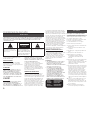 2
2
-
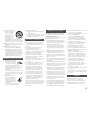 3
3
-
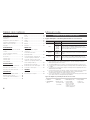 4
4
-
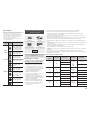 5
5
-
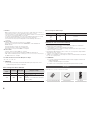 6
6
-
 7
7
-
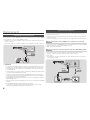 8
8
-
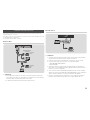 9
9
-
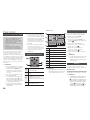 10
10
-
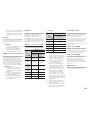 11
11
-
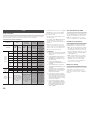 12
12
-
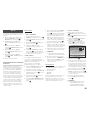 13
13
-
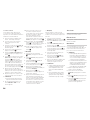 14
14
-
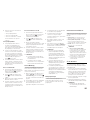 15
15
-
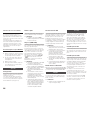 16
16
-
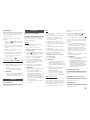 17
17
-
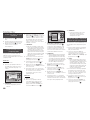 18
18
-
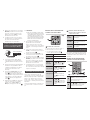 19
19
-
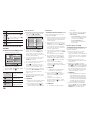 20
20
-
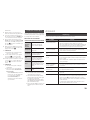 21
21
-
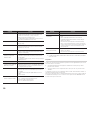 22
22
-
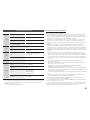 23
23
-
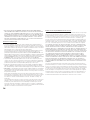 24
24
-
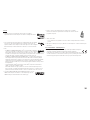 25
25
-
 26
26
-
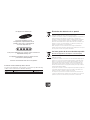 27
27
-
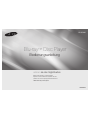 28
28
-
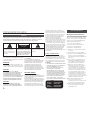 29
29
-
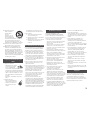 30
30
-
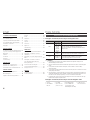 31
31
-
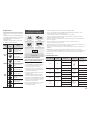 32
32
-
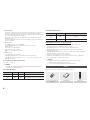 33
33
-
 34
34
-
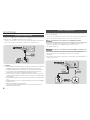 35
35
-
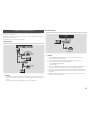 36
36
-
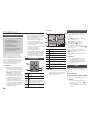 37
37
-
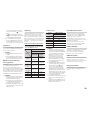 38
38
-
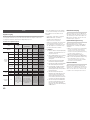 39
39
-
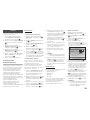 40
40
-
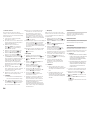 41
41
-
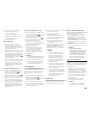 42
42
-
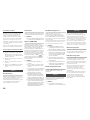 43
43
-
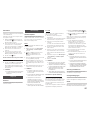 44
44
-
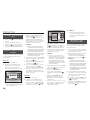 45
45
-
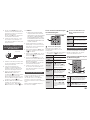 46
46
-
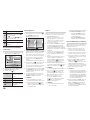 47
47
-
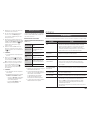 48
48
-
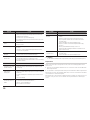 49
49
-
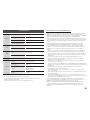 50
50
-
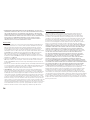 51
51
-
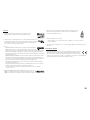 52
52
-
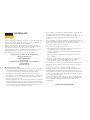 53
53
-
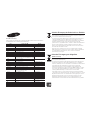 54
54
-
 55
55
-
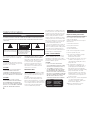 56
56
-
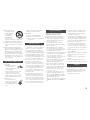 57
57
-
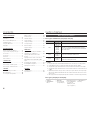 58
58
-
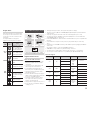 59
59
-
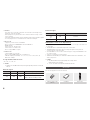 60
60
-
 61
61
-
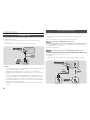 62
62
-
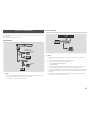 63
63
-
 64
64
-
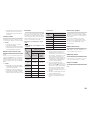 65
65
-
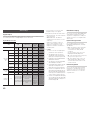 66
66
-
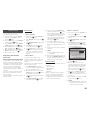 67
67
-
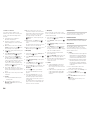 68
68
-
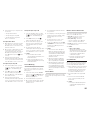 69
69
-
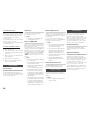 70
70
-
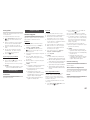 71
71
-
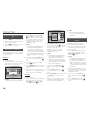 72
72
-
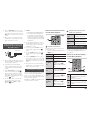 73
73
-
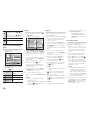 74
74
-
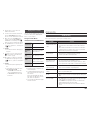 75
75
-
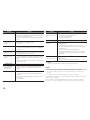 76
76
-
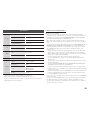 77
77
-
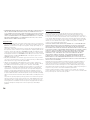 78
78
-
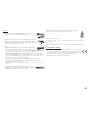 79
79
-
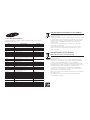 80
80
-
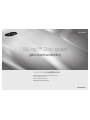 81
81
-
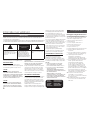 82
82
-
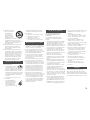 83
83
-
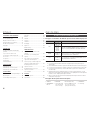 84
84
-
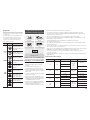 85
85
-
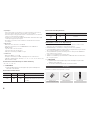 86
86
-
 87
87
-
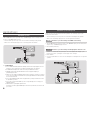 88
88
-
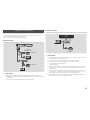 89
89
-
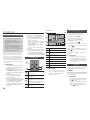 90
90
-
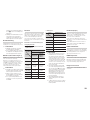 91
91
-
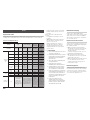 92
92
-
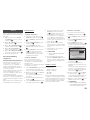 93
93
-
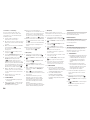 94
94
-
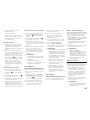 95
95
-
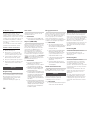 96
96
-
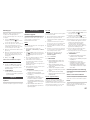 97
97
-
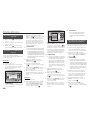 98
98
-
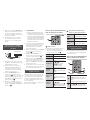 99
99
-
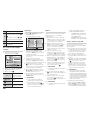 100
100
-
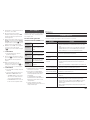 101
101
-
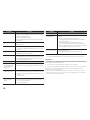 102
102
-
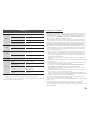 103
103
-
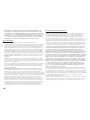 104
104
-
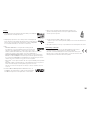 105
105
-
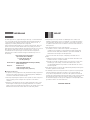 106
106
-
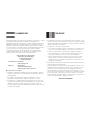 107
107
-
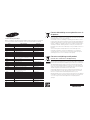 108
108
Samsung BDH5900 Manuel utilisateur
- Catégorie
- Lecteurs Blu-Ray
- Taper
- Manuel utilisateur
dans d''autres langues
- English: Samsung BDH5900 User manual
- Deutsch: Samsung BDH5900 Benutzerhandbuch
- Nederlands: Samsung BDH5900 Handleiding